Руководство пользователя
1. Введение
В этом Руководстве описан порядок использования программы ВАСЯ диагност (vdApp) для диагностики автомобилей концерна Volkswagen. Программа используется сервисными предприятиями или частными владельцами автомобилей для технического обслуживания или диагностики, даёт возможность идентифицировать блоки управления автомобилей, считывать записи из регистратора событий, и с помощью измеряемых величин оказывать помощь при ремонте автомобиля.
Возможности использования программы расширены за счёт таких функций, как кодирование или адаптация блоков управления.
Программа предназначена для работы с марками концерна Volkswagen (VW/Audi/Skoda/Seat). Однако поддержка конкретного блока управления или конкретного автомобиля не гарантируется.
2. Системные требования
Для работы программы должны быть выполнены следующие условия:
3. Инсталляция
В этой главе речь идёт о процессе инсталляции программного обеспечения.
Если на устройство уже инсталлирована более ранняя версия, то перед началом инсталляции актуальной версии прежняя версия будет деинсталлирована.
Для инсталляции, деинсталляции и конфигурирования ВАСЯ диагност необходимы права администратора в ОС планшета или ноутбука.
Существует два способа инсталляции.
Первый способ – инсталляция в режиме онлайн:
- Откройте полученное от сервера активации электронное письмо.
- Перейдите по адресу URL, указанному в электронном письме. Откроется доступ к соответствующему файлу инсталляции (vd_setup.exe).
- Скачайте файл и сохраните его в любой папке.
- Двойным нажатием на сохранённом файле vd_setup.exe запустите программу инсталляции.
Второй способ – инсталляция в режиме офлайн:
- Перенесите ранее сохраненный файл инсталляции, используя внешний носитель.
- Вставьте носитель с установочными данными в устройство, на котором планируется инсталляция.
- Нажатием на соответствующий файл vd_setup.exe запустите программу инсталляции.
При офлайн-инсталляции важно импортировать файл активации в соответствии с идентификатором устройства. Если импортируется файл активации для другого устройства, с другим идентификатором, программа может не запуститься, из-за несоответствия лицензии.
Запускается программа инсталляции: 
После распаковки временных файлов, необходимых для инсталляции, на дисплей будет выведено диалоговое окно: 
По умолчанию программа устанавливается в папку C:ВАСЯ диагност
Путь можно изменить, указав или выбрав папку вручную.
Для продолжения установки необходимо принять условия лицензионного соглашения, установив галочку: Я принимаю условия лицензионного соглашения. Если галочка не установлена — процесс инсталляции не может быть продолжен. 
Установить: инсталляция продолжается.
Отмена: нажатием на крестик в правом верхнем углу можно отменить процесс установки.
Для инсталляции следует выбрать предпочтительный язык.
Выделив нажатием из списка необходимый язык, можно задать язык отображения справочных данных программы. В качестве стандартного установлен русский язык. 
Установить: подтверждение выбора и продолжение инсталляции.
Назад: возврат инсталляции на один шаг назад.
Отмена: инсталляция отменяется.
Индикация процесса копирования: 
Для всех пользователей на рабочем столе будут созданы ярлыки программы:
- ВАСЯ диагност: запуск программы диагностики.
Время выполнения инсталляции зависит от производительности компьютера и может занять несколько минут. Ход процесса копирования и инсталляции отображается с помощью индикатора прогресса. Повлиять на этот процесс инсталляции невозможно.
Если процесс инсталляции всех компонентов завершён, откроется последнее окно мастера установки.
Процесс инсталляции драйвера диагностического адаптера отображается отдельно. 
Далее: инсталляция драйвера продолжается.

Установить: запускается процесс копирования файлов драйвера и инсталляции.
Не устанавливать: процесс установки драйвера будет отменен.

Готово: при нажатии этой кнопки установка драйвера завершается.
Теперь ВАСЯ диагност можно запустить двойным нажатием на ярлык программы ВАСЯ диагност, созданный на рабочем столе. ВАСЯ диагност можно запустить также через меню Пуск -> ВАСЯ диагност.
Инсталляция приложения ВАСЯ диагност завершается его первым запуском. При этом открывается ВАСЯ диагност.
4. Обновление
Для ВАСЯ диагност (vdApp) регулярно выпускаются обновления ПО и данных.
В исходной конфигурации мастер обновлений Updater ищет обновления вручную.
Порядок проверки обновлений различается в зависимости от того, как была инициирована проверка: при запуске приложения или вручную.
-
Проверка обновлений при запуске приложения.
-
Проверка обновлений в ручном режиме.
Проверка обновлений при запуске приложения
При нажатии левой кнопкой мыши на логотип программы в левом верхнем углу доступен пункт контекстного меню Обновить:

Диалог выполнения процесса показывает установление соединения с сервером обновлений:

Когда процесс обновления запускается, мастер обновлений помогает пользователю установить обновление, сопровождая его действия в ходе всего процесса. Если при запуске приложения имеется обновление, загруженное ранее, окно мастера обновлений может отобразиться непосредственно при запуске.
Когда соединение с сервером обновлений установлено, Updater показывает размер имеющихся обновлений, продолжительность их загрузки зависит от типа и скорости интернет-соединения.
Если имеется несколько обновлений, по умолчанию, всегда выбирается самое актуальное обновление или самый большой номер версии.
Если обновления найдены, отображается диалоговое окно, в котором пользователь получает возможность установить обновления:

Далее: загружает обновления и запускает процесс обновления.
Отмена: обновление не загружается и не устанавливается.
В этом случае процесс обновления идёт автоматически. Вмешательство пользователя не требуется, если только не возникает ошибка:

Когда загрузка завершена, в следующем диалоговом окне для пользователя отображается сообщение о том, что обновление можно установить:

Далее: запускает процесс обновления.
Отмена: обновление отменяется.
С этого места процесс обновления все еще можно прервать, либо запустить позднее:

В диалоговом окне выполнения процесса отображается процесс инсталляции всех составных частей пакета обновления:

Дальнейший процесс установки обновления не отличается от первоначальной инсталляции.
Обновление данных в зависимости от количества данных может занять значительное время.
Если обновлений не найдено, отображается соответствующее уведомление:

Проверка обновлений в ручном режиме
Обновление можно установить как онлайн, так и офлайн. Для загрузки обновлений онлайн необходимо заполнить форму Активация лицензии, ввести серийный номер:

Серийный номер: ввод серийного номера, который можно найти на наклейке или в электронном письме, которое вы получили после покупки лицензии. Номер имеет вид ХХХХХХ-ХХХХ-ХХХХ.
Идентификатор: ввод идентификатора, это персональный номер вашего компьютера, состоящий из комбинации букв и цифр.
Чтобы узнать Идентификатор вашего ПК, запустите: Приложение
Email: ввод адреса электронной почты. Мы отправим на него письмо с актуальной версией программы. Мы ценим вашу конфиденциальность и обеспечим безопасность ваших данных. Пожалуйста, убедитесь, что вы вводите корректный адрес электронной почты.
В случае офлайн-обновления:
- Перенесите ранее сохраненный файл инсталляции, используя внешний носитель.
- Вставьте носитель с установочными данными в устройство, на котором планируется инсталляция.
- Нажатием на соответствующий файл vd_setup.exe запустите программу инсталляции.
Для доступа к серверу обновлений следует обратиться к администратору локальной сети.
5. Начало работы/пользовательский интерфейс
В этой главе приведено краткое введение в интерфейс пользователя и порядок работы с ВАСЯ диагност (vdApp).
Приложение запускается после инсталляции из меню Пуск Windows или двойным нажатием на ярлык программы ВАСЯ диагност, созданным на рабочем столе.
При запуске программы проверяется действительность лицензии. Если лицензия отсутствует или не предназначена для этого устройства, или в иных случаях, отображается диалоговое окно с предупреждением, и возможностью для пользователя повторно запросить лицензию. Для этого требуется действительный серийный номер и возможность установить соединение с интернетом.
В случае успеха открывается диалоговое окно с уведомлением для пользователя, о том, что лицензия активирована:

OK: закрывает диалоговое окно и продолжает запуск ВАСЯ диагност (vdApp).
По окончании процедуры запуска выводится интерфейс пользователя в режиме диагностики.
При первом запуске приложения пользователем необходимо выполнить конфигурирование диагностического адаптера и сохранение настроек подключения и протокола. Это необходимо делать и в том случае, если программа была обновлена до более новой версии:

Кнопки для вызова функций и работы с автомобилями становятся активными только после того, как соединение с диагностическим адаптером будет успешно установлено.
Интерфейс пользователя разделён на несколько областей:
- Список блоков управления
- Поиск неисправностей
- Сервисные интервалы
- Дополнительные функции
- Настройки программы
Значение напряжения АКБ отображается только в том случае, если был выбран и подключен диагностический адаптер, который это поддерживает.
5.1. Управление
Управлять программой можно как с помощью мыши и клавиатуры, так и посредством сенсорного экрана. Для упрощения работы с программой с помощью сенсорного экрана кнопки выполнены более крупными.
Сенсорный экран представляет собой дисплей с сенсорным управлением, которым располагают планшеты и некоторые ноутбуки. Вместо мыши и клавиатуры кнопки нажимаются на нём прикосновением пальцев или стилусом.
Управлять программой можно также с помощью мыши. Для этого необходимо навести указатель мыши на требуемую кнопку и нажать левую кнопку мыши для подтверждения выбора. Клавиатура необходима для ввода значений, если этого требует этап работы. Также клавиатура необходима для ввода VIN, гос.номера, имени файла или в иных случаях.
5.2. Настройки программы
В разделе настройки программы можно сконфигурировать различные параметры работы программы.
После нажатия на кнопку Настройки появятся две вкладки, соответствующих различным группам настроек системы. Ими являются:
6. Подключение автомобиля
Этап Подключение автомобиля описывает подключение диагностического адаптера к автомобилю перед началом диагностики.
При подключении адаптера к диагностическому разъёму автомобиля на него подаётся питание, загорается красный индикатор состояния. Примерно через 1 сек. индикатор состояния начинает светиться непрерывно зеленым, и он готов к работе. При обмене данными через USB индикатор состояния мигает в момент приёма данных.
Убедитесь, что зажигание включено, двигатель может быть как запущен, так и заглушен.
Соедините адаптер, используя USB-кабель, поставляемый в комплекте, с USB-портом планшета или ноутбука.
Посредством механизма Plug&Play Windows распознает подключение адаптера.
7. Вход в системы концерна (Выбор блока управления)
Функция вызывается нажатием на кнопку Выбор в главном меню:

Следующим шагом после соединения с автомобилем является вход в системы концерна. Каждая вкладка в верхней части этого экрана содержит несколько различных блоков управления, сгруппированных по категориям.
При диагностике по шине CAN, опрашивается диагностический интерфейс шин данных и формируется список блоков управления, фактически установленных в автомобиле. При нажатии на кнопку Выбор заполняется одна или несколько вкладок Установлено: 
Получение списка установленных блоков управления занимает около 2 секунд, поэтому владельцы автомобилей, не имеющих диагностический интерфейс шин данных могут отключить опцию Сформировать список установленных блоков управления в диалоговом окне выбора на вкладе Пользовательские настройки в разделе Настройки.
Вместо вкладки Установлено на автомобилях, не имеющих диагностический интерфейс шин данных, будет отображаться вкладка Общие, с наиболее распространенными системами. Другие вкладки: Привод, Ходовая, Комфорт, Электроника 1, Электроника 2.
Чтобы установить связь с конкретным модулем управления, просто нажмите соответствующую кнопку.
Примечание. В автомобиле будут установлены не все блоки управления, перечисленные в соответствующих вкладках.
Назад: отмена и возврат в главное меню.
8. Режим Самодиагностика (меню блока управления)

Статус соединения – состояние текущего сеанса связи с блоком управления.
IC – количество попыток соединения с блоком управления. Если значение больше 1 – нестабильная связь.
TE – количество ошибок передачи данных. Если значение больше 0 – нестабильная связь.
RE — количество ошибок получения данных. Если значение больше 0 – нестабильная связь.
Протокол – автоматическое определение способа связи для данного блока управления: KWP-1281, KWP-2000, CAN или UDS.
Если автомобиль поддерживает соединение по CAN/UDS, выполняется проверка, поддерживает ли данный тип соединения блок управления. Если недоступен — для дальнейших процессов используется обычная передача данных по K-Line.
Идентификация системы
Номер детали – уникальный номер детали блока управления. Полный номер (все цифры и буквы) составляют номер детали как запчасти. В некоторых случаях номер детали может отличаться от номера на наклейке или на корпусе блока управления, например, в случае обновления прошивки блока управления.
Компонент – содержит дополнительную идентификационную информацию о блоке управления и может содержать номер версии прошивки блока управления.
Кодировка – текущая кодировка блока управления. Для блоков управления существует два возможных вида кодировки, короткая кодировка и длинная кодировка. Вид кодировки зависит от блока управления и не может быть изменён пользователем. Отображается значение короткой кодировки. Необходимо перейти в функцию Кодирование, чтобы увидеть значение длинной кодировки.
Мастерская – сохраненная информация о сервисном предприятии, которое осуществляло последнее кодирование и / или иные манипуляции с этим блоком управления.
Дополнительно – могут отображать VIN или другую дополнительную служебную информацию о блоке управления.
Базовые функции – группа различных функций для считывания данных из блока управления без каких-либо изменений.
Сервисные функции – позволяют выполнять те или иные сервисные операции, сохранять различные изменения в блоке управления.
Блок управления может поддерживать не все функции. Доступны только те функции, которые поддерживает блок управления. Если какая-либо функция (кнопка) не доступна – значит так и должно быть.
Закрыть, Назад: закрывает диалоговое окно и прерывает вход в режим диагностики.
Во время идентификации UDS блоков управления возможна ситуация, когда подходящие диагностические данные для найденного варианта БУ отсутствуют. Это может случиться в том случае, если диагностические данные устарели. В таком случае программа даёт возможность работать с базовым вариантом. Однако поскольку диагностика на основе базового варианта возможна только с ограничениями, пользователь уведомляется об этом сообщением в диалоговом окне:

Выбрать: вход в режим диагностики продолжается с выбранным набором диагностических данных.
Отмена: закрывает диалоговое окно и прерывает вход в режим диагностики, вход в режим диагностики продолжается с базовым вариантом
8.1. Адаптация
В зависимости от того, адаптацию каких блоков управления, KWP или UDS, требуется выполнить, конфигурация и управление различаются.
Функция Адаптация в некоторых случаях поддерживается не каждым блоком управления. В этом случае пользователь или получает соответствующее предупреждение, или кнопка Адаптация недоступна.
8.2. Кодирование ведущего устройства шин данных
Функция Кодирование ведущего устройства шин данных доступна только для блоков управления, являющихся ведущим устройством шин данных. Функция вызывается нажатием на кнопку Перечень элементов в меню блока управления:

Кодирование перечня элементов ведущего устройства шин данных (диагностического интерфейса шин данных) отличается от кодирования остальных блоков управления.
Окно Кодирование ведущего устройства шин данных показывает Перечень элементов, то есть все блоки управления, которые подчинены выбранному ведущему устройству шин данных.
В этот момент определяется, должен ли соответствующий блок управления включаться в перечень элементов ведущего устройства шин данных. При этом не имеет значения, является ли сам добавляемый в перечень блок управления ведущим устройством шин данных. При открытии окна Кодирование ведущего устройства шин данных из блока управления считывается текущая кодировка. У всех блоков управления, уже содержащихся в перечне элементов ведущего устройства шин данных, проставлены галочки.
В перечне приведён диагностический адрес, а за ним, через дефис, наименование блока управления. Если диагностический адрес для блока управления не указан, вместо него, в квадратных скобках, отображается адрес узла подключения в шестнадцатеричном формате. Адрес узла 0x00 не отображается. Если наименование блока управления неизвестно, вместо него отображается текст «неизвестная система».
Пример: 810C -неизвестная система: 810C
Кнопки справа различаются в зависимости от того, является ведущее устройство блоком управления KWP или блоком управления UDS. Далее описываются различные окна.
8.3. Кодирование
В зависимости от того, кодирование каких блоков управления, KWP или UDS, требуется выполнить, конфигурация и управление различаются.
Выбор кодируемой подсистемы, т.е. блока управления, подчинённого текущему блоку управления, в обоих случаях производится одинаково:

Производится проверка наличия подсистемы.
Обозначения всех имеющихся подсистем отображаются в виде списка для выбора. Стандартно, подсистема, выбираемая по умолчанию – блок управления, а также напрямую считывается его кодировка.
Пользователь самостоятельно выбирает подсистему или блок управления. Текущая кодировка блока управления опрашивается автоматически. Если блок управления не имеет подсистем, кодировать возможно только блок управления:

Дальнейшие шаги различаются в зависимости от протокола диагностики и вида кодировки.
Функция Кодирование в некоторых случаях поддерживается не каждым блоком управления. В этом случае пользователь получает соответствующее предупреждение, или кнопка Кодирование недоступна.
8.4. Регистратор событий
Функция Регистратор событий считывает текущие записи из регистратора событий блока управления. Кроме того, она даёт возможность, удалить записи из регистратора событий.
Записи регистратора событий отображаются в виде таблицы, расположенные одна под другой записью и содержит список всех считанных из выбранного блока управления событий (ошибок):

Каждая запись может содержать:
- Код события: кодовый номер события (ошибки).
- Код SAE: кодовый номер события (ошибки) в формате SAE.
- Текст события: описание события (ошибки).
- Активно: примечание, активно событие, или нет.
Под каждой записью отображаются параметрические условия (ПУ). Это дополнительная информация к выбранному событию, такая как пробег в км, дата, статус события и т. д. Объём и вид этой информации у разных блоков управления может частично различаться. Данные ПУ содержат:
- Тип/наименование: вид информации.
- Значение: считанное значение.

Удалить события: при нажатии кнопки записи регистратора событий выбранного блока управления будут удалены. При этом отображается диалоговое окно запроса подтверждения. Только после подтверждения удаления нажатием кнопки Да записи из регистратора событий будут удалены. При нажатии кнопки Нет процесс удаления прерывается.
После удаления событий из регистратора немедленно производится его опрос, и отображается содержимое. Если регистратор событий содержит все или некоторые имевшиеся до удаления события, это означает, что блок управления не принял команду на удаление, или что соответствующее событие было немедленно зарегистрировано снова, поскольку его причина ещё не устранена.
Восстановить удалённые из регистратора события НЕВОЗМОЖНО!
В случае блоков управления UDS в перечне параметрических условий дополнительно отображается информация о статусе события:
- Наименование: наименование бита состояния.
- Значение: значение бита состояния.
Отображение стоп-кадров: после установки флажка Стоп-кадр неисправностей в таблице ниже параметрических условий отображаются стоп-кадры для всех событий. Флажок неактивен, если стоп-кадры не поддерживаются активным блоком управления. Значение по умолчанию включен. Отключение сделает результат сканирования автомобиля более компактным.
Агрессивный режим — в этом режиме приложение попытается получить все коды неисправностей, даже те, которые могут не отображаться дилерским оборудованием. Вы можете снять этот флажок, чтобы более точно сопоставить ваши результаты с тем, что увидел бы заводской диагностический прибор в режиме «Самодиагностика» по сравнению с их более агрессивной проверкой в режиме «Ведомый поиск неисправностей». Значение по умолчанию включен.
У некоторых типов блоков управления данные стоп-кадров невозможно считать. В этом случае флажок Стоп-кадр неисправностей автоматически скрывается, т. к. не имеет какой-либо функции.
8.5. Базовая установка
Конфигурация базовой установки и отображаемые измеряемые величины различаются в зависимости от того, выполняется функция на блоках управления, использующих протокол KWP, или протокол UDS.
8.6. Идентификация
Функция Идентификация предназначена для считывания из блока управления различных постоянных значений, таких, как номер детали, версия ПО и т. п. Эти значения могут быть только отображены, но не изменены.
В показанном здесь примере был выбран диагностический интерфейс шин данных и выполнена идентификация, содержащая считанную из блока управления информацию. Идентификация системы: обозначение блока управления.

Эта кнопка неактивна для блоков управления KWP1281, подсистем, композиций ПО с программными компонентами и для групп программных функций, а также для блоков управления, относящихся к проекту автомобиля, который содержит блоки управления Daimler.
8.7. Измеряемые величины
Вначале необходимо выбрать функцию Измеряемые величины.
Конфигурирование отображаемых измеряемых величин для блоков управления с протоколом KWP и блоков управления с протоколом UDS различается. Измеряемые величины определяются:
- либо из таблиц измеряемых величин (только блоки управления KWP/CAN):

- либо из данных ODX (только блоки управления UDS):

Функция Измеряемые величины некоторых случаях поддерживается не каждым блоком управления. В этом случае для пользователя отображается соответствующее диалоговое окно с предупреждением.
8.8. Диагностика исполнительных механизмов
Конфигурация диагностики исполнительных механизмов и отображаемые измеряемые величины различаются в зависимости от того, выполняется функция на блоке управления с протоколом KWP, или с протоколом UDS.
Функция Диагностика исполнительных механизмов некоторых случаях поддерживается не каждым блоком управления. В этом случае пользователь получает соответствующее предупреждение.
8.9. Право доступа
Для выполнения функции Право доступа открывается диалоговое окно, содержание которого различается в зависимости от протокола.
Кроме того, в окне отображается автоматически подсказка, когда в другой функции самодиагностики требуется подтверждение права доступа.
9. Регистраторы событий всех систем
Функция Регистраторы событий всех систем опрашивает регистраторы событий всех установленных на автомобиль блоков управления.
Окно функции состоит из данных с двумя частями:
- Список оборудования
- Результат опроса
Если регистратор событий блока управления не содержит записей, то в соответствующую строку заносится значение Неисправности не найдены. Блоки управления, в регистраторах событий которых имеются записи, выделяются шрифтом красного цвета и указывается количество событий.
Если опросить регистратор событий блока управления не удалось, то выводится строка для этого блока управления Соединение не установлено, а результат опроса остаётся пустым.
После опроса всех регистраторов событий, двойным нажатием строки таблицы можно выбрать функцию Опрос регистратора событий для соответствующего блока управления (условием является доступность регистратора событий этого блока управления для опроса). После этого содержание регистратора событий выбранного блока управления будет отображено на новой вкладке.
После того, как все регистраторы событий будут полностью опрошены как минимум один раз, пользователь имеет возможность удалить записи из регистраторов событий блоков управления всех систем автомобиля. Для этого имеется несколько способов, зависящих от блоков управления и автомобиля. Например, удалить записи из всех регистраторов событий можно одновременно, или по очереди.
Чтобы удалить события из всех регистраторов одновременно необходимо нажать кнопку Дополнительно->Удалить все коды неисправностей. Появится сообщение с запросом на подтверждение дальнейших действий:

Да: записи удаляются из регистраторов событий всех блоков управления, поддерживающих эту функцию.
Нет: удаление записей не производится.
По окончании процесса удаления записей в диалоговом окне могут быть отображены ошибки, возникшие в процессе удаления. Если удаление таким способом было выполнено успешно, дополнительные сообщения не отображаются.
Для удаления записей из регистраторов событий блоков управления по очереди, необходимо выбрать Регистратор событий->Выполнить->Удалить неисправности. И в этом случае будет отображён упомянутый выше запрос на подтверждение дальнейших действий, который пользователь должен подтвердить, выбрав Да. После этого записи из регистраторов событий блоков управления будут удалены по очереди. После каждого отдельного процесса удаления регистратор событий блока управления опрашивается заново, и результат отображается в таблице.
После удаления событий из регистратора немедленно производится его опрос, и отображается содержимое. Если регистратор событий содержит все или некоторые имевшиеся до удаления события, это означает, что блок управления не принял команду на удаление, или что cответствующее событие было немедленно зарегистрировано снова, поскольку его причина ещё не устранена. Восстановить удалённые из регистратора события НЕВОЗМОЖНО!
В настоящей главе рассматриваются функции режима Поиска неисправностей и описывается стандартный процесс диагностического сеанса, проводимого с помощью приложения. Диагностический сеанс отличается этапами: опции и управление диагностикой, вход в режим поиска неисправностей, работа с результатом диагностики.
10. Система бортовой диагностики (OBD)
С помощью функции самодиагностики OBD могут быть выполнены различные сервисы системы бортовой диагностики OBD и проверены функции OBD автомобиля. Эти действия выполняются в три этапа, которые описаны далее:
-
Выбор функции OBD
-
Выбор параметров OBD
-
Отображение результата
Выбор функций OBD
Выберите необходимую функцию OBD из списка доступных.
Выбор параметров OBD
В этом окне можно выбрать относящиеся к функции OBD параметры, которые отображаются при выполнении функции. В левом списке отображаются доступные параметры. Правый список содержит значения выбранных параметров, вначале он пуст.
Отображение результатов OBD
Параметры результатов отображаются в таблице, состоящей из трёх столбцов:
-
Наименование измеряемой величины: обозначение функции OBD или параметра.
-
Значение: измеренное значение.
11. Специальные функции
Специальные функции представляют собой специальные программы проверки автомобиля или работы программы, вызываются нажатием на кнопку Дополнительно в главном меню:

При открытии будут отображены Специальные функции:

Разобравшись с диагностическим кабелем-клоном HEX-CAN+USB, в который китайцы прошили какую-то свою версию загрузчика и начитавшись страшилок про убитые такими кабелями блоки, я все таки рискнул начать им пользоваться.
1. Перед тем как начать что-то кодировать, нужно обязательно сделать лог со списком блоков:
В ВАСЯ Диагност 19.6, лог делается так:
2. Перед тем как начать менять адаптации, нужно обязательно сделать резервную копию значений адаптаций:
В ВАСЯ Диагност 19.6+, сделать резервную копию адаптаций всех блоков автоматически не получится. Необходимо открыть текстовый файл сделанный в п.1 и посмотреть какие номера блоков доступны. Далее по очереди вводим адреса (номера блоков) вручную:
Повторяем процесс для всех блоков.
ВАЖНО! Не смотря на установку галочки «Measuring values«, VCDS 2x.* считывать и сохранять в файлы измеряемые значения не будет. Эту функцию разработчики сломали во всех версиях после 19.6.
Для сохранения логов с измеряемыми значениями необходимо использовать VCDS/Васю 19.6+.
Резервная копия кодировок в Car Scanner
«Настройки->Идентификаторы блоков»
Резервная копия кодировок и адаптаций в ODIS-E
В блоке 19 нужно сделать двойной клик на «046 — Специальные функции автомобиля»:
Далее выделить все галочками и нажать кнопку «Считывание данных»:
А что делать, если вы что-то накодировали или наадаптировали так, что начались проблемы с работоспособностью функций автомобиля?
Смотрим в папку «с:ВАСЯ диагност 19.6.0Debug» или «c:Ross-TechVCDSDebug«. Там смотрим в файл AdpLog.СSV. Проводим в обратном порядке действия которые вы там делали.
Далее смотрим в CodingLog.CSV и ставим исходную кодировку.
Кодирование Fabia3 (платформа PQ26):
Первым делом проверил смещаются ли байты при изменении кодировок блоков с китайским загрузчиком в чипе кабеля. Для этого после записи новой кодировки, каждый раз смотрел в C:Ross-TechVCDSDebugCodingLog.CSV и сравнивал старое и новое значения.
Отключил (активированный ранее в Carista) ассистент подъема в гору (HHC — Hold Hill Control) (блок 3, байт 22, бит 0):
Было: 41F5287D892933C40914106D0056821491CC9008000BC9F98F00
Стало:41F5287D892933C40914106D0056821491CC9008000BC8F98F00
Кодирование прошло успешно, байты не сместились.
Вернул на место HHC и изменил опцию ESC (Electronic Stability Control — Электронный контроль устойчивости) с ESC on, ASR off на ESC on, ASR off, ESC sport (блок 3, байт 22, биты 2-5):
Было: 41F5287D892933C40914106D0056821491CC9008000BC8F98F00
Стало:41F5287D892933C40914106D0056821491CC9008000BE5F98F00
В меню магнитолы настройки ESC изменились на ESC on, ASR off, ESC sport.
Включил взмах стрелок приборной панели при включении зажигания
Блок 17, байт 1, бит 0 установил в 1
Включил дополнительное меню «Таймер кругов» (Lap Timer) в MaxiDOT
Блок 17, байт 1, бит 3 установил в 1.
Включил отображение параметра «Место в баке» в MaxiDOT
Блок 17, байт 10, бит 4 установил в 1
Включил Skoda Surround и Virtual Subwoofer
Блок 5F, байт 11 = 04
Было: 036200003C0000001111000101000A002F0007C40000010000
Стало:036200003C0000001111000401000A002F0007C40000010000
Результат не понравился — звук чище но тише. Предсказуемо, так как для корректной работы этой функции на Swing2 Entry Plus 6V0035871B, необходимо установить динамики в задние двери и при помощи CarScanner ELM OBD2 или ODIS, залить датасет Arkamys по адресу 0x700.
Попробовал активировать камеру заднего вида:
Блок 5F, байт 19, бит 4:
Было: 036200003C0000001111000101000A002F0007C40000010000
Стало:036200003C0000001111000101000A002F0007D40000010000
В ответ получил ошибку кодирования. Не удивительно, ведь у Swing2 модели 6V0035871B, на материнской плате отсутствует видеочип:
Камеру можно активировать только на моделях Swing2 с буквой E. Полный список устройств поддерживающих камеру заднего вида можно посмотреть здесь.
Пришлось вернуть кодировку на место:
Было: 036200003C0000001111000101000A002F0007D40000010000
Стало:036200003C0000001111000101000A002F0007C40000010000
Адаптации:
При попытке записи адаптаций в некоторые блоки при помощи VCDS/ВАСЯ, может появляться сообщение Adaptation Error This appears to be an uninitialized control module:

На него нужно ответить Нет и VCDS предложит ввести WSC (Werkstattcode — номер мастерской), Importer (Импортёр) и Equipment (номер оборудования).
В поле Equipment, вместо 00000, по фэншую, рекомендуется вводить 00063.
Эти параметры (WSC, IMP, Geraet) записываются в файл C:Ross-TechVCDSVCDS.CFG или C:ВАСЯ диагност 19.6.0VD.CFG соответственно.
Для чешской сборки Fabia NJ, с завода, для разных блоков, используются такие WSC/Importer/Equipment:
Address 01: Shop #: WSC 73430 031 00000
Address 03: Shop #: WSC 13765 031 00000
Address 05: Shop #: WSC 13765 790 00000
Address 08: Shop #: WSC 73430 031 00000
Address 09: Shop #: WSC 73430 790 00000
Address 10: Shop #: WSC 73430 790 00000
Address 13: Shop #: WSC 73430 031 00000
Address 15: Shop #: WSC 73430 790 00000
Address 17: Shop #: WSC 73430 031 00000
Address 19: Shop #: WSC 73430 790 00000
Address 20: Shop #: WSC 73430 031 00000
Address 2B: Shop #: WSC 73430 031 00000
Address 44: Shop #: WSC 73430 790 00000
Address 5F: Shop #: WSC 73430 790 00000
В ODIS, WSC/Importer/Equipment берутся из %programfiles(x86)%Offboard_Diagnostic_Information_System_Engineeringlicenselicense.dat или %programfiles(x86)%Offboard_Diagnostic_Information_System_Servicelicenselicense.dat из строк:
2.16.820.1.113700.10 = С <— Brand A=Audi, C=Skoda, S=Seat, V=VW
2.16.820.1.113700.10.1 = 790 <— Importer ID
2.16.820.1.113700.10.2 = 73430 <— Dealer ID
2.16.820.1.113700.100.4 = 00063 <— Device ID
Пульсирующая (Heartbeat Style/»в стиле сердцебиения») подсветка кнопки Start/Stop (на комплектациях с Kessy Go). (спасибо Polariusss за статью)
Изменить в блоке 05 адаптации:
ENG123036-ENG120038-DeveloperCoding: Search lights-ZAT detecting open load, active
ENG123036-ENG154826-DeveloperCoding: Search lights-ZAT_illumination_concept_mybeat_clamp58xt, active
ENG123036-ENG154827-DeveloperCoding: Search lights-ZAT_illumination_modus_mybeat_clamp58xt, active
ВАЖНО! Чтоб пульсация работала, блок 5 должен быть прошит прошивкой SW: 5Q0 959 435 C (версия 803).
Плавное включение подсветки кнопок. Изменить в блоке 09 адаптацию:
IDE06096-ENG116598-Interior lighting-KL58 Einschalten mit Rampe, active
Отключение Start/Stop. Изменить в блоке 19 адаптацию:
IDE08348-Start/stop start voltage limit с 7.6 на 12.1 V
ВАЖНО! Если отключение не срабатывает, возможно кто-то пытался менять кодировку до вас, как это было у shut0059
Вдохновившись статьей Yuriy678 по включению комфортного открытия/закрытия стекла на водительской двери с ключа, на Skoda Rapid NH, мне удалось сделать тоже самое на Fabia NJ.
Сначала, изменил адаптации в блоке 9:
IDE08542-ENG115670-Access control 2-Komfortbedienung global, active
IDE08542-ENG116651-Access control 2-Funk Komfort schliessen, active
IDE08542-ENG116652-Access control 2-Funk Komfort oeffnen, active
IDE08542-ENG116663-Access control 2-Fahrertuerbedienung Fensterheber oeffnen, active
IDE08542-ENG116664-Access control 2-Fahrertuerbedienung Fensterheber schliessen, active
IDE08542-ENG122994-Access control 2-Menuesteuerung Komfortbedienung einstellbar, adjustable
IDE08542-IDE02021-Access control 2-Comfort closing, active
IDE08542-IDE02022-Access control 2-Comfort opening, active
Дополнительно, для появления меню Настройка комфортного управления стеклоподъемником в Swing2, необходимо в блоке 5F включить адаптацию:
ENG122227-ENG117521-Car_Function_Adaptations_Gen2-menu_display_windows, activated
Также было очень неудобно, что нельзя было закрыть водительское окно с кнопки управления стеклоподъемником на ручке двери, после выключения зажигания или когда дверь открыта.
Исправил в адаптациях блока 9:
IDE08542-ENG116648-Access control 2-Freigabenachlauf FH bei Kl 15 aus, active
IDE08542-ENG116649-Access control 2-Freigabenachlauf FH bei Tueroeffnen, active
ВАЖНО! Настройки касающиеся стеклоподъемника водительской двери, будут работать только в случае присутствия соответствующего модуля на LIN шине блока 9, что можно проверить в логе VCDS, по наличию таких строк:
Drivers Door Control Module:
Subsystem 2 — Part No SW: 6V1 959 801 B HW: 6V1 959 801 B
Component: FHSG DRV 007 0001
Coding: 011200
Отключил ДХО при поднятом ручнике и положении переключателя автоматического ближнего в позиции 0 в адаптации блока 9:
ENG122184-Daytime running lights-Tagfahrlicht Dauerfahrlicht bei Handbremse abschalten, active
Включил дотирку капель дворниками лобового стекла при включении омывания стекла из бачка в адаптации блока 9:
IDE01268-ENG116618-Windshield wiper-Traenenwischen Front Status, active
Добавил пункт управления дворниками «Сервисная позиция» в меню Swing2 Зеркала и стеклоочистители. Позволяет поставить дворники вертикально, что делает их снятие более удобным:
IDE01268-ENG116615-Windshield wiper-Menuesteuerung Frontwischer, active
ВАЖНО! На MIB STD2 (Bolero/Amundsen) этот пункт не доступен. На MIB3 снова доступен
А знали ли вы, что можно обойтись без этого пункта? Просто отключаете зажигание и нажимаете правый подрулевой переключатель вниз. Дворники станут в сервисное положение
Так как автоматический переход с зимнего на летнее время на Swing2 весной не сработал, я сменил соответствующую адаптацию в блоке 5F со значения automatic на значение Europe:
IDE00346-Summertime-automatic, Europe
После этого, в магнитоле в настройках времени, появился соответствующий пункт, где я его и включил.
Включил подсветку поворотов противотуманными фарами (Corner Light) в адаптациях блока 9:
ENG124873-ENG115211-Leuchte12NL LB40-Light_Function_B_12, Abbiegelicht links
ENG124874-ENG114957-Leuchte13NL RB3-Light_Function_B_13, Abbiegelicht rechts
Настройки поведения функции Corner Light живут в адаптациях того же блока 9:
IDE03638-IDE04231-static AFS light-Steering wheel angle: offset, 0.00 °
IDE03638-ENG116677-static AFS light-Abdimmgeschwindigkeit, 50.0 %/s
IDE03638-ENG116673-static AFS light-bei Rueckwaertsfahrt, both sides
IDE03638-ENG116675-static AFS light-Lower speed threshold, 0.0 km/h
IDE03638-ENG116682-static AFS light-Maximaltemperatur, 100.0 °C
IDE03638-ENG116679-static AFS light-obere Grenztemperatur, 95.0 °C
IDE03638-ENG116681-static AFS light-Oberer Lenkradwinkel, 90 °
IDE03638-ENG116680-static AFS light-untere Grenztemperatur, 80.0 °C
IDE03638-ENG116678-static AFS light-Unterer Lenkradwinkel, 30 °
IDE03638-ENG116676-static AFS light-Upper speed threshold, 40.0 km/h
IDE03638-ENG116674-static AFS light-Vorschrift, SAE J582
Эко-советы
Сначала необходимо активировать саму функцию (блок 19, байт 13, бит 0):
Было: 030100040F0A590000000000000000010001050000000000000000000000
Стало:030100040F0A590000000000000100010001050000000000000000000000
Список активных советов задается адаптациями 19-го блока:
IDE06753-MAS06278-Efficiency program display-Live tip air resistance: close window/sunroof, activated
IDE06753-MAS06279-Efficiency program display-Live tip engine brake: uncouple not until below 1300 RPM, activated
IDE06753-MAS06280-Efficiency program display-Live tip do not operate gas pedal during engine start, activated
IDE06753-MAS06281-Efficiency program display-Live tip adhere to switch display (only manual switch), deactivated
IDE06753-MAS06282-Efficiency program display-Live tip use start-stop-system, activated
IDE06753-MAS06283-Efficiency program display-Live tip switch on start-stop-system, activated
IDE06753-MAS06284-Efficiency program display-Live tip air conditioning: close window/sunroof, activated
IDE06753-MAS06285-Efficiency program display-Live tip use gearshift position D, activated
IDE06753-MAS06286-Efficiency program display-Live tip Do not press accelerator pedal at standstill, activated
IDE06753-MAS06287-Efficiency program display-Live tip sunroof open: switch of A/C (AC button), activated
IDE06753-MAS06288-Efficiency program display-Live tip avoid engine warm-up at standstill, activated
Далее, необходимо разрешить появление «советов» на панели инструментов.
Кодируем блок 17, байт 1, бит 7:
Было: 072D01102180000801803A011000000000000000
Стало:07AD01102180000801803A011000000000000000
Остается на магнитоле, зайти в CAR, Настройки, Панель инструментов и включить «Эко-советы». Подробное описание всех советов в отдельной статье.
Обнаруженные ошибки:
Во время замены воздушного фильтра двигателя, снимался коннектор ДМРВ (датчика массового расхода воздуха) и в блоке 1 (ECU/ЭБУ двигателя) появилась ошибка:
30357 — Intake Air Temp. Sensor (G42)
Примечательно, Carista 3.8.4 ее не увидела
В блоке 8 (Climatronic) была ошибка вентилятора охлаждения корпуса:
1179905 — Cooling Fan for Housing
В блоке 17 (панель инструментов), была ошибка, появляющаяся при перезагрузке магнитолы, долгим удержанием кнопки включения питания:
16777024 — Function Restricted due to Interrupted Communications.
После общей очистки ошибок в VCDS, через некоторое время ошибка 1179905 — Cooling Fan for Housing появлялась снова. Позже я ее вылечил разборкой/сборкой вентилятора Climatronics
О функции XDS+ (eXtended DifferentialSperre — расширенная блокировка дифференциала) блока ABS:

XDS — на повороте притормаживается только внутреннее колесо спереди.
XDS+ тоже самое но еще и заднее колесо участвует в процессе.
Функция XDS+ на всех Skoda Fabia (NJ), VW Polo 5 Highline/GTI (6C), Audi A1/A1 Quattro/S1 (8X начиная с 2015 г.), Seat Ibiza/Cupra (6P), независимо от аппаратной версии блока HW: 6R0 907 379 BA (старый) или 6C0 907 379 B (новый) — активирована с завода.
Убедиться в этом можно проверив и попробовав изменить значение Medium на Strong в адаптации блока 3:
IDE05286-Expanded electronic differential lock, Medium
MAS00121-Electronic Differential Lock, activated
Чем отличается новый блок 6C0 907 379 B от старого 6R0 907 379 BA?
6C0 907 379 B поддерживает ACC (Adaptive Cruise Control) адаптивный круиз контроль, тип которого, которого, задается битом 1 или 2 байта 23.
Примечание: если пытаться установить бит 1 или 2 байта 23 в старом блоке 6R0 907 379 BA, будет вылезать ошибка кодирования «1186 — Coding invalid»:
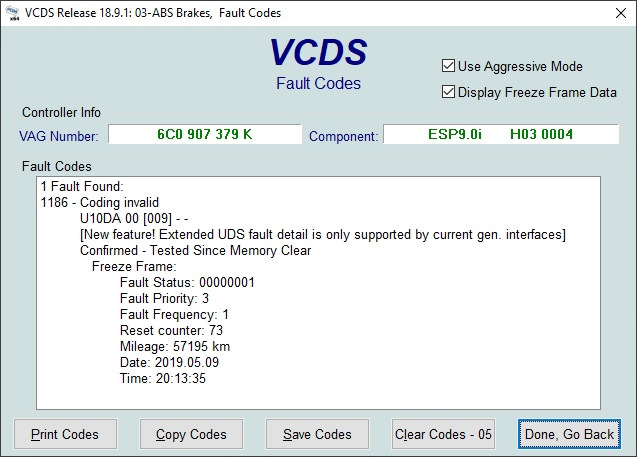
Запчасти на фото: 6C0907379K
Где брать обновления прошивок для блоков?
Архив flashdaten вместе с ODIS-S, до 2021 года, можно было бесплатно скачать зарегистрировавшись на одном из сайтов erWin (Electronic Repair and Workshop INformation):
erwin.skoda-auto.cz/erwin/
erwin.volkswagen.de/erwin/
erwin.audi.com/erwin/
erwin.seat.com/erwin/
erwin.bentleymotors.com/erwin/
erwin.lamborghini.com/erwin/
С 2021 года, это зачем-то сделали за деньги и заставили пользователей искать торренты типа этого от RHCom
Проверка обновлений прошивок блоков, рассмотрим разные способы:
1. Ненадежный — берем один из файлов C:Ross-TechVCDSScans*.txt и закачиваем на vag-flashinfo.de.
Сайт пытается сопоставить SW номера из txt файла спискам Volkswagen, Audi, Skoda, Seat, Bentley, Lamborghini. Этот алгоритм не найдет обновления, если новые файлы прошивок, отличаются от старых последними буквами (см. пример с блоком ABS выше).
2. Надежный — открываем файл C:Ross-TechVCDSScans*.txt, идем по списку блоков и копируя первые 9 знаков SW номера, сами ищем поиском по спискам из пункта 1 при помощи Ctrl+F.
Пример SW номера рулевой рейки:
Address 44: Steering Assist (J792) Labels:| 6Rx-909-144-V2.clb
Part No SW: 6C1 909 144 AG HW: 6C1 909 144 D
Component: EPS_TRW_ALow 312 3232
3. Если у нас уже есть архивы с flashdaten, в Total Commander, можно войти в zip архив кнопкой Enter, нажать Alt+F7, ввести в строку поиска версию прошивки из лога VCDS (без пробелов и букв в конце) например 6C1909144, и нажать кнопку Search:

Как видим из примера, доступны три прошивки из которых самая свежая это 3250.
ВАЖНО! Перед обновлением прошивки, необходимо найти и прочитать соответствующий ей документ TPI. Не всегда, текущую версию прошивки можно обновить на самую последнюю версию сразу. Иногда в промежутке необходимо обновляться на какую-то промежуточную версию. Также часто после прошивки необходимо проводить дополнительные действия!
1. Старые TPI можно найти на торрент трекерах
2. Если установить Elsa 6.0 Volkswagen, можно в Total Commander перейти в папку C:ElsaWindocshs2, нажать Alt+F7, задать маску *.htm и включив поиск по содержимому например 04B 906 027 B найти соответствующие TPI.
3. Самые свежие TPI можно найти зарегистрировавшись в erWin (Electronic Repair and Workshop INformation) и купив там доступ на 1 час за 7евро. Как бонус, там же можно скачать обучающие программы и свежие версии инструкций по обслуживанию вашего автомобиля.
В моем случае, сайт vag-flashinfo.de сообщил мне, что для блока 3 (ABS) с текущей прошивкой 6C0907379K 0004, доступна обновленная 6C0907379R 0006, которая по информации из TPI, устраняет появление ошибки C1146F0: Система контроля шин не доступна в результате сбоя алгоритмов прошивки.
Для блоков с прошивками 6C0 907 379C,G,K,N, шьется прошивка 6C0 907 379 R (файл FL_6C0907379R_0006.frf), а для блоков с прошивками 6C0 907 379B,H,M,Q — 6C0 907 379 T (файл FL_6C0907379T_0006.frf).
После обновления прошивки, необходимо заново закодировать блок и произвести базовые установки датчика ускорения (Sensorcluster), датчика положения руля (Geber für Lenkwinkel) -G85- и датчика давления тормозной системы (Geber für Bremsdruck) -G201-.
Несовместимость VCDS 20.4.2 и «Вася диагност 19.6» с ЭБУ Delphi DCM6.2V
В моей Fabia NJ3 c двигателем CUSB, установлен ЭБУ двигателем HW: 04B 907 445 (Delphi DCM6.2V), c прошивкой Part No SW: 04B 906 027 B, (Component: R3 1.4l TDI H08 9084).
Не смотря на то, что VCDS входит в блок 1 и отображает информацию, при попытке сменить кодировку, появляется ошибка Error 31 : Request out of range.
Если ввести стандартный Security Access код 27971, появляется ошибка Controller refused to send a seed! Error 7F: Service not supported in active session
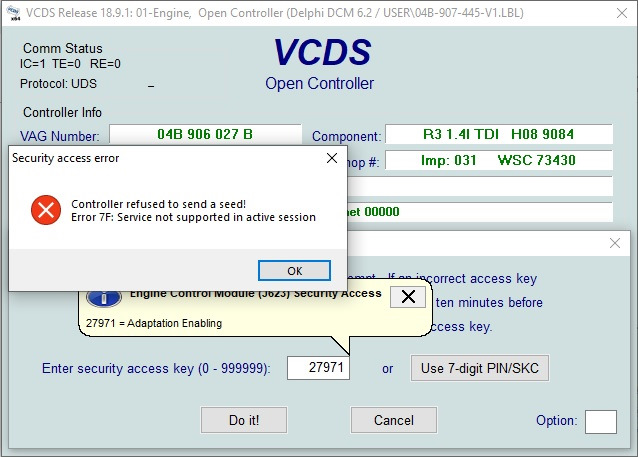
Запчасти на фото: 04B906027B
При попытке запустить любой тест в Output Tests, в VCDS или «Васе диагносте», появляется ошибка 7F 22 7F.
При этом, CarScanner и ODIS кодируют и запускают тесты в этом блоке без нареканий.
Если количество кодировок которые я опробовал лично в этой статье вам мало, можете ознакомится с коллекцией Мирослава (wirer).
По Rapid PQ26, список веду здесь.
По Rapid PQ27 спасибо говорить Yuriy678 здесь
Всем только правильных кодировок!
Подключение шнура VAG-COM
Ноутбук и автомобиль должны быть выключены. Машина не заведена. Магнитолу лучше выключить, а коробку (если это автомат) перевести в положение «Parking». Подключаем шнур к ноутбуку, затем подключаем к VAG разъему. Первым запускаем ноутбук, затем включаем зажигание, но не запускаем двигатель и только после этого запускаем программу. В процессе работы шнур не вынимаем. Авто можно заводить и глушить, но работает программа только тогда, когда подается питание на авто как минимум в положении «зажигание». Только при таком алгоритме гарантирована долгая жизнь шнура и блоков в автомобиле.
Отключаем шнур в обратном порядке: закрываем программу, выключаем ноутбук, глушим авто, выдергиваем шнур из авто, затем из ноутбука.
Как кодировать через Васю Диагноста. Инструкция
Чтобы изменить какой-нибудь бит в каком-нибудь Байте какого-то блока:
Входим в окно выбора блока управления с помощью функции «Выбор»

В открывшемся окне выбираем необходимый нам блок

В открывшемся окне управления блоком выбираем «Кодирование – 07»

В открывшемся окне нажимаем «Длинное кодирование»

В открывшемся окне видны Байты и биты, которыми и активируются/деактивируются функции. Для активации необходимо поставить галочку (отметить) в бите, ну а для деактивации ее убрать
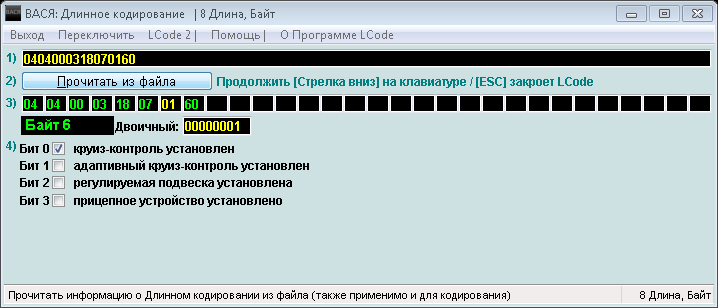
либо выбрать из списка (где это возможно).

Иногда может потребоваться изменить значение Байта, например, поставить значение «0A». Тогда в поле «3)» находим ячейку с шестнадцатеричным значением Байта, и жестко перебиваем значение на нужное.
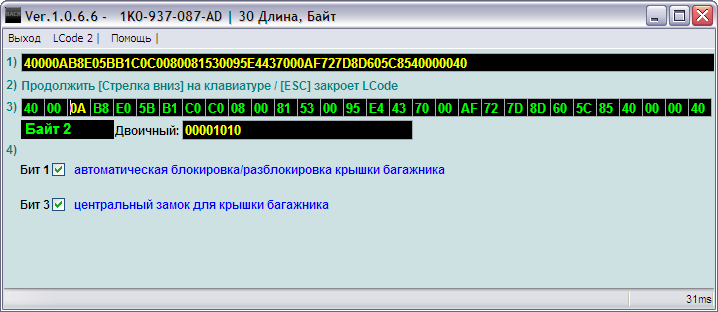
В редких случаях нужно произвести математические исхищрения и либо отнять, либо прибавить какие-либо значения из подсказок к существующим.
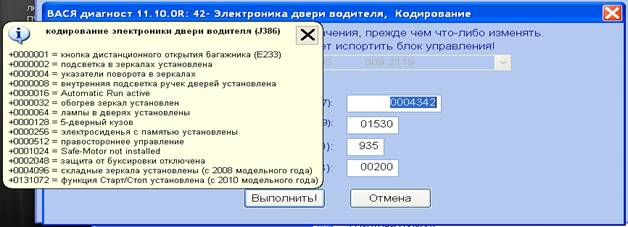
Для сохранения значения битов нужно с помощью кнопки «Tab» перейти на другой бит, а затем в верхнем левом углу нажать «Выйти» и в окне кодировки нажать «Выполнить», чтобы сохранить новую кодировку. Не забываем выходить из блока, чтобы на деле проверить функцию в работе.
После активации какой-либо важной функции нужно ставить авто на охрану штатной сигнализации! После постановки на охрану, происходит перезагрузка кодировок и после снятия с охраны новый код будет считываться уже из памяти EEPROMа! Только тогда происходит полная активация функции.
Как пользоваться Адаптацией
Иногда кодирование производится через адаптацию какого-либо блока. По аналогии с кодированием доходим до окна управления блоком и выбираем «Адаптация – 10»
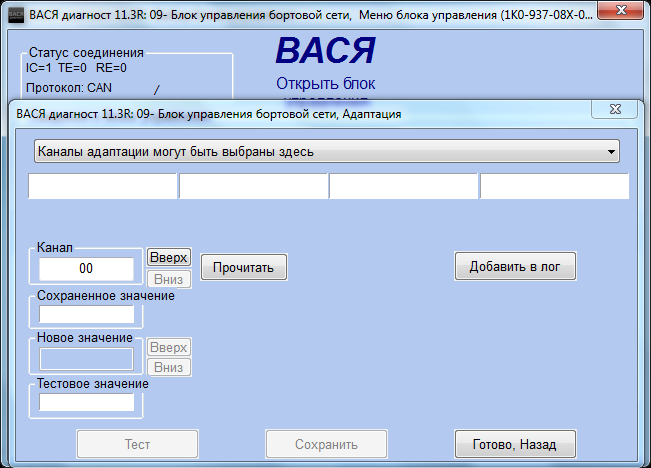
В верхнем списке выбираем нужный канал и нажимаем «Прочитать»

В обновившемся окне видим подсказку, вводим нужное значение, нажимаем «Сохранить» и выходим из блока.
Включение скрытых битов, которых нет в программе
Почти каждый, кто самостоятельно лез в мозги автомобиля с помощью VAG-COM или VCDS, сталкивался с проблемой скрытых битов, которые порой очень нужны для активаций каких-либо функций.
Работает на всех версиях программ и является самым простейшим и действенным, т.к. требует лишь понимания различия «0» от «1».
Как активировать скрытые биты
Байт состоит из 8 битов, они нумеруются строго с 0 до 7. Если мы посмотрим в окно двоичной кодировки Байта, то увидим 8 символов каждый из которых «0» или «1». Как не трудно догадаться 0 — выключено, 1 — включено. Только нужно помнить, что значения в двоичном формате обратные десятеричному исчислению. Иными словами считаем биты в двоичной кодировке справа налево от 0 до 7. Легко читать двоичное значение, если представить его в номерах битов: 76543210. И, как все, наверное, уже догадались, чтобы активировать скрытый бит, необходимо всего лишь изменить нужный символ в двоичном коде с «0» на «1» и нажать «Tab», чтобы значение сохранилось.
Если надо включить только 1, 3, 4 и 7 биты, то двоичное значение будет выглядеть так: 10011010.
Если надо включить только 0 и 2 биты, то двоичное значение будет выглядеть так: 00000101.
Отключение опроса ламп подсветки заднего номера
Актуально для светодиодных фонарей подсветки государственного регистрационного знака. Если в плафоны подсветки заднего номерного знака установлены LED огни, то будет выходить ошибка. Для ликвидации вывода ошибки опрос ламп.
9 блок → 17 Байт → 7 бит → включить
Отключение опроса ламп подсветки пространства ног
Актуально для светодиодных фонарей подсветки государственного регистрационного знака
9 блок → 25 Байт → 3 бит → включить
Отключение ДХО при поднятии ручника (ручного стояночного тормоза)
9 блок → 26 Байт → 11 бит → включить
Отключение ДХО в режиме «0»
9 блок → 26 Байт → 3 бит → включить
Включение габаритных огней вместе с ДХО
9 блок → кодирование → длинное кодирование → 12 Байт → 0 бит → включить
Включение Corner ПТФ при движении задним ходом
9 блок → 26 Байт → 6 бит → включить
Изменение режима звучания головного устройства на SuperB
56 блок → 5 Байт → 0-7 бит → выбираем 04: Seat Altea XL (5P), Skoda Superb (3Т)
От себя скажу — звук не изменился, просто добавились басы. Скажем, многих это наоборот раздражает, поэтому на любителя.
Работа клаксона без ключа в зажигании
16 блок → 2 Байт → 2 бит → выключить
Работа стеклоподъемников при выключенном зажигании
Блок 09 –
Закрытая область – код 31347.
Адаптация – канал:
-Access control 2 — Freigabenachlauf FH bei Kl 15 aus, not active, ставим active — сохранить.
Включение штатной сигнализации
Функция срабатывает только при вскрытии дверей, капота, багажника.
9 блок → 6 Байт → 2 бит → выключить
Включение напоминания «Извлеките ключ»
Блок 17 (5JA 920 7XX) – Кодирование – Длинное кодирование – 01 байт – бит 4 – включить.
Изменение звука сирены сигнализации через штатный клаксон
9 блок → адаптация → 13 канал → тест → вводим нужное значение (перечисленные варианты снизу) → сохранить
Есть 4 варианта звучания: 0 – модулированное десятикратное, 1 – прерывистое десятикратное,
2 – модулированное однократное, 3 – прерывистое однократное.
Модулированное звучание — на слух как «виу — виу — виу», прерывистое — как «пик — пик – пик».
Включение звукового оповещения об открытии автомобиля (два коротких звуковых сигнала)
Функция пригодится тем, кто ищет машину на больших парковках 🤣
9 блок → 5 Байт → 4 бит → включить
Включение звукового оповещения о закрытии автомобиля
9 блок → 5 Байт → 1 бит → включить
Отключение ДХО при включении поворотника
Очень круто смотрится, когда стоишь первым не перекрестке!
9 блок → 15 Байт → 3 бит → включить
Включение ДХО
Активирует ДХО (дневной ходовой свет) различными способами.
Есть 4 варианта:
- A – ДХО через дополнительную секцию в ПТФ (непосредственно сами ДХО);
- B – ДХО через габаритные огни;
- C – ДХО через ближний свет;
- D – ДХО через ПТФ (есть 2 варианта значения: 64 – включить, E4 – включить, возможность отключения через MaxiDot).
A) 9 блок → 15 Байт → 6 бит → включить → 7 бит → включить
B) 9 блок → 24 Байт → 7 бит → включить
C) 9 блок → 11 Байт → 2 бит → включить
D) 9 блок → 14 Байт → 1 бит → включить → 15 Байт →
7 бит → включить
Если MaxiDot нет, то в вариантах A и D 7 бит в 15 Байте можно не включать.
Габаритные огни через ДХО
ДХО продолжают светить даже после перевода переключателя в режим «габаритные огни» или «ближний свет». Спасает тех, кто заклеил передние габаритные огни «ресничками».
9 блок → 25 Байт → 1 бит → включить
Отключение ДХО при включении аварийной сигнализации
Пока на автомобиле включена «аварийка», ДХО отключаются.
9 блок → 15 Байт → 3 бит → включить
Увеличение периода срабатывания фароомывателей (омывателя фар)
По-умолчанию стоит каждое 5-е срабатывание (в блоке это = 4), я поставил каждое 10-е (в блоке это = 9). Не нужно так часто омывать фары, и жижа экономится.
9 блок → адаптация → 26 канал → тест → 9 → сохранить
Полное отключение фароомывателей
Если кто считает фароомыватели бесполезными расточителям стеклоомывающей жидкости, то их можно отключить.
9 блок → 20 Байт → 5 бит → выключить
Включение памяти подогрева передних сидений
Крайне актуально в зимний период.
8 блок → адаптация → канал «Retention of driver’s seat heater level» → active for 10 minutes → выполнить
8 блок → адаптация → канал «Retention of passenger’s seat heater level» → active for 10 minutes → выполнить
Настройка датчика света
Методом подбора значений («тыка») можно оптимально настроить чувствительность датчика света.
9 блок → кодирование → 2 блок RLS → длинное кодирование → 1 Байт → 0-7 бит → выбираем нужное значение
Настройка датчика дождя
Многие жалуются на нелогичную работу датчика дождя. Так вот, методом подбора значений («тыка») можно настроить его чувствительность.
9 блок → кодирование → 2 блок RLS → длинное кодирование → 2 Байт → 0-7 бит → выбираем нужное значение
Отключение датчика света
Если качество работы датчика света совсем не устраивает, и подстроить его не получается, то его можно просто отключить. Отключится датчик света в таком варианте без отключения датчика дождя, но кодировать 2 блок RLS станет невозможно.
9 блок → 21 Байт → 5 бит → выключить
Отключение датчика дождя
Если качество работы датчика дождя совсем не устраивает, и подстроить его не получается, то его можно просто отключить.
9 блок → кодирование → 2 блок RLS → длинное кодирование → 0 Байт → 5 бит → включить
Для полноценного отключения необходимо перезагрузить кодировки, т.е. заглушить авто, вынуть ключ и заново завести.
Эффект стробоскопа через ДХО
При включении дальнего света временно отключается ДХО. Если «мигать» дальним, то получаются неплохие стробоскопы. Если в качестве ДХО подключить ближний свет, то получатся «суперстробоскопы» (не рекомендуется на ксеноне).
9 блок → 12 Байт → 1 бит → включить
Эффект стробоскопа через ПТФ
При включении дальнего света временно отключается ПТФ. Если «мигать» дальним, то получаются неплохие стробоскопы.
9 блок → 14 Байт → 2 бит → включить
Включение возможности управлять кнопками на брелоке при включенном зажигании
Актуально если оба ключа у вас и вы хотите закрыть работающий автомобиль.
9 блок → 4 Байт → 2 бит → включить
Автоматическое закрывание стекол во время дождя
Да крайне редко может пригодиться, но пусть будет, раз такой функционал возможен. Не лишнее. Данная функция работает по датчику дождя на лобовом стекле.
9 блок → 4 Байт → 6 бит → включить
Автоматическое закрывание стекол при постановке на охрану

46 блок → 6 Байт → 5 бит → выключить
46 блок → 6 Байт → 6 бит → включить
Ставим на охрану — жмем кнопку закрытия авто и автоматически начинается движения стекол в сторону их закрытия.
Автоматическое включение задних внутренних фонарей при включении стоп-сигналов
9 блок → 3 Байт → 1 бит → выключить
9 блок → 4 Байт → 4 бит → включить
Включение подсветки ног на дверях. Фонари дверей
В случае, когда в Вашей комплектации автомобиля не были установлены лампы подсветки ног в дверях, и вы расширили комплектацию этой функцией, необходимо включить отдельно каждую дверь следующим способом:
Кодировка левой стороны:
42 блок → 0-блок управления передней двери → 3 Байт → 6 бит → включить
42 блок → 1-блок управления задней двери → 3 Байт → 6 бит → включить
Кодировка правой стороны:
52 блок → 0-блок управления передней двери → 3 Байт → 6 бит → включить
52 блок → 1-блок управления задней двери → 3 Байт → 6 бит → включить

Показания остатка места в баке на дисплее
Остаток места в баке – приблизительное значение литров, которые можно залить в бак. Шаг шкалы – 5 литров. При полностью заправленном баке отображается «—». Показания очень приблизительные и могут варьироваться +/- 10 литров от реального состояния. Погрешность можно исправить с помощью корректировки показаний уровня топлива. Актуально только для автомобилей 2012 модельного года.
17 блок → адаптация → канал «Volume to be replenished» → выставить значение «display» → выполнить
Автоматическая блокировка дверей
При достижении скорости 15 км/ч, с помощью данной функции двери будут автоматически заблокированы.
9 блок → 0 Байт → 2 бит → включить
Автоматическая разблокировка дверей
Данная функция автоматически разблокирует двери, если вынуть ключ из замка зажигания.
9 блок → 0 Байт → 1 бит → включить
Селективное открытие дверей
Селективное открытие дверей позволяет одним нажатием на кнопку разблокировки дверей открыть только водительскую дверь, вторым нажатием – все остальные.
9 блок → 0 Байт → 3 бит → включить
Иногда срабатывает команда:
9 блок → кодирование → длинное кодирование → 0 Байт → 0 бит → включить
Отключение оповещения о непристегнутом ремне водителя
По умолчанию на некоторых автомобилях (в зависимости от комплектации) включен контроль ремня водителя. Если кто любит кататься без ремня безопасности, эту функцию можно отключить.
17 блок → 1 Байт → 1 бит → выключить
Адаптация климат-контроля (климатроника)
Иногда на приводах заслонок климат-контроля замерзает конденсат и, как следствие, заслонки плохо открываются, салон хуже отапливается и ошибки могут выскакивать. Данная адаптация по очереди открывает-закрывает все заслонки и шевелит всеми внутренностями климат-контроля, проверяет состояние всех кнопок и контрольных ламп и совершает прочие манипуляция, позволяющие расшевелить замерзший или застоявшийся климат-контроль. Вся процедура занимает около 1 минуты.
8 блок → 04 – Базовые параметры → канал «Adapt flap end stop» → прочитать → ждем статуса «Успешно завершено».
Bluetooth-Audio
При наличии Bluetooth модуля штатные магнитолы по умолчанию позволяют проигрывать музыку через Bluetooth-Audio, т.е. с телефона. Если эта функция раздражает своей навязчивостью, тогда ее можно отключить.
77 блок → 4 Байт → 0 бит → включить
Функция Comming Home
Функция Coming Home оставляет включенными фары ближнего света (или ПТФ) и габаритные огни не некоторое время после закрытия машины, как бы освещая Вам дорогу до дома.
Есть 2 варианта работы:
A – через ближний свет;
B – через ПТФ.
2 варианта срабатывания:
C – после открытия водительской двери;
D – после выключения зажигания.
2 варианта управления:
E – автоматический (активируется по датчику света);
F – ручной (необходимо после выключения зажигания «моргнуть» дальним светом).
A) 9 блок → 17 Байт → 5 бит → включить
B) 9 блок → 17 Байт → 3 бит → включить
C) 9 блок → 12 Байт → 0 бит → включить
D) 9 блок → 12 Байт → 0 бит → выключить
E) 9 блок → 12 Байт → 2 бит → выключить
F) 9 блок → 12 Байт → 2 бит → включить
9 блок → адаптация → 23 канал «Coming Home» → тест → вводим значение времени работы
(в секундах, от 10 до 60) → сохранить
Функция Leaving Home
Функция Leaving Home включает фары ближнего света и габаритные огни не некоторое время после открытия машины со штатного брелока, как бы освещая Вам дорогу до автомобиля. Также полезно во время поисков машины в темное время суток на забитой парковке.
9 блок → кодирование → длинное кодирование → 17 Байт → 6 бит → включить
9 блок → адаптация → 24 канал «Leaving Home» → тест → вводим значение времени работы
(в секундах, от 10 до 60) → сохранить
Включение функции Corner
Функция Corner осуществляет подсветку поворотов с помощью ПТФ. Работает только на скорости до 40 км/ч и совместно с ближним светом.
Есть 2 варианта:
A – включение в зависимости от положения датчика руля;
B – включение в зависимости от положения датчика руля и включенных повторителей поворотов.
9 блок → 14 Байт → 0 бит → включить → 7 бит → включить
A) 9 блок → 17 Байт → 0 бит → выключить
B) 9 блок → 17 Байт → 0 бит → включить
Если снять выключить 0 бит в 14 Байте, то перестанет работать не только Corner, но и ПТФ.
Визуальное подтверждение закрытия автомобиля
Моргание поворотниками при открытии-закрытии автомобиля штатной сигнализацией.
Есть 2 значения: 0 – выключено, 1 – включено.
9 блок → адаптация → 17 канал → тест → вводим нужное значение → сохранить
Регулировка яркости фар и задних фонарей
9 блок → 19 Байт → 0-3 бит → выбираем из списка
9 блок → 19 Байт → 4-7 бит → выбираем из списка
0-3 бит регулирует яркость фар, 4-7 бит регулирует яркость задних фонарей
Регулировка яркости ДХО
Яркость регулируется одновременно у всех ДХО (если у кого что-то дополнительно настроено в роли ДХО).
9 блок → 24 Байт → выставить значение (в «%» процентах)
По умолчанию стоит 92% яркости ламп дневных ходовых огней.
Перекодировка АКПП
У коробок 1.6 АКПП на гидротрансформаторе (не DSG!) есть 5 режимов работы (от пенсионерского до аля-спорт). 6-Speed Automatic Transmission (J217/09G) Coding
2 блок → 1 поле → выставляем нужное значение (одно из перечисленных ниже) → выполнить
0000020 — усредненная установка, часто стоит в стоке;
0008520 — самая адекватная для 1.6 MPI;
0000008 = Audi A3 (8P | < MY 2005)
0008201 = Audi TT (8N) резвая и дерганная настройка;
0000008 = Skoda Octavia (1Z | < MY 2005)
0000072 = Skoda Octavia (1Z | MY 2006 >) довольно тупенькая настройка для пенсионеров;
0000072 = VW Golf (1K) / VW Golf Plus (5M)
0000328 = VW Golf (5K) / VW Golf Plus (52) самая адекватная установка, стоит в последних обновлениях для 1.8 TSI;
0000008 = VW New Beetle (1C/1Y/9C)
0000072 = VW Passat (35/3C) / VW Rabbit (5K)
0000072 = VW Polo (9N)
0000328 = VW Tiguan (5N) Rest of World (RoW)
0000840 = VW Tiguan (5N) North American Region (NAR)
0000008 = VW Touran (1T | < MY 2005)
0000072 = VW Touran (1T | MY 2006 >)
Тест стрелок при включении зажигания
При включении зажигания стрелки тахометра и спидометра совершают ход от минимального до максимального значения. Функционал никакой, зато смотрится эффектно!
17 блок → адаптация → канал «indicator_celebration» → выбираем «active» → выполнить
Дотирка капель на лобовом стекле через 3 секунды
Имеется в виду, что после использования омывателя, дворники автоматически сделают через 3
секунды один дополнительный взмах передних стеклоочистителей, чтобы убрать подтеки. Активация:
9 блок → 14 Байт → 4 бит → включить Tear Wiping active
Иногда срабатывает другая команда (в зависимости от комплектации):
9 блок → 1 блок Wischer → длинное кодирование → 1 Байт → 3 бит → включить
Зависимость работы передних стеклоочистителей от скорости автомобиля
9 блок → кодирование → длинное кодирование → 14 Байт → 7 бит → включить
Положение размораживания дворников
Блок 09 –
Закрытая область – код 31347
Адаптация – канал:
— Windshield wiper — Frontwischer Abtauposition, Abtauposition temperaturunabhaengig Referenzwischen
Адаптивный подогрев передних сидений
Функция автоматически снижает уровень обогрева передних сидений по достижении определенного уровня прогрева, т.е. при выставленном максимуме, через какое-то время автоматически уменьшается интенсивность обогрева, дабы не «поджарить булочки».
Кодировка
8 блок → адаптация → канал «Seat heater performance reduction» → выбираем «active» → выполнить
Включение обогрева заднего стекла и обогрева зеркал одной кнопкой
9 блок → кодирование → длинное кодирование → 15 Байт → 3 бит → включить
Увеличение времени обогрева заднего стекла
Блок 09 –
Закрытая область – код 31347
Адаптация – канал:
-Window heater-Heckscheibenheizung Zeitwert, значение 600 s (10 мин) – меняем
на 1200 s (20 мин) – сохранить.
Вводимое значение измеряется в секундах, например: 1200 / 60 = 20 (минут)
на автомобилях 2016 года выпуска и старше, значение 15 s означает стандартные 10
минут, 30 s означает 20 минут.
Активация индикации скорости вращения вентилятора в auto-режиме климатроника
8 блок → 3 Байт → 7 бит → выключить. Если бит отдельно недоступен, то в длинном кодировании изменить третий байт с С0 на 40, то есть изменить седьмой бит с 1 на 0 (крайний слева).
Косвенный контроль давления в шинах II поколения
Косвенный контроль давления в шинах II поколения показывает изменение давления в конкретном колесе на MaxiDot. Определение происходит на основании частоты вращения каждого колеса при условии изменения не менее 0,5 атм.
Не требует установки дополнительного оборудования. Активация возможна только на автомобилях с MaxiDot, приборной панелью моделью не ниже 843 Q, ESC и наличием 18 Байта в 3 блоке.
3 блок → 17 Байт → 2 бит → включить
3 блок → 16 Байт → 1 бит → включить
3 блок → кодирование → длинное кодирование → 16 Байт → 2 бит → включить
19 блок → список оборудования → пункт «4C – Контроль давления в шинах II» → включить → сохранить
17 блок → 2 Байт → 0 бит → включить
После активации нужно зайти в 3 блок и очистить список ошибок.
Перенастройка педали акселератора. Отзывчивость педали
Немного устраняет «затуп» педали акселератора, делает ее более внятной. Данная кодировка является своеобразной lite-версией кодирования педали акселератора.
Доступно только для 1.8 TSI и 2.0 TSI двигателей. Делается на заглушенном двигателе. Сразу после кодирования необходимо выполнить адаптацию дроссельной заслонки.
1 блок → кодирование → длинное кодирование → 0 Байт → 0-2 бит → меняем с 02 (Skoda) на 01 (Audi)
Вместе с этой настройкой лучше сразу перенастроить XDS, BAS и TSC на максимум. Некоторые ставят настройки от Volkswagen – говорят, становится не такая дерганная по сравнению с Audi.
Адаптация дроссельной заслонки
Со временем из-за грязи диапазон положения «открыто — закрыто» немного меняется, для его восстановления и проводится адаптация, так сказать блок заново обучается, где есть реально закрытое положение заслонки, а где открытое.
Настройка выполняется на заглушенном двигателе при включенном зажигании. Для машин с электронной дроссельной заслонкой (подавляющее большинство новых машин) нужно выбирать группу «060», для тех, у кого механическая дроссельная заслонка – группа «098».
1 блок → 04 – Базовые параметры → вводим в окно «Группа» нужное значение → нажимаем вверху справа переключатель «Вкл./Выкл.» → ждем статуса «Адаптация в норме»
Если ни одна из групп не отзывается, значит, Ваш двигатель не поддерживает данную адаптацию.
Перенастройка главного тормозного цилиндра (ГТЦ)
Эффективность торможения увеличивается за счет применения настроек давления в главном тормозном цилиндре (ГТЦ) от Audi S3, Skoda Octavia RS, VW Golf GTI, Seat Leon Cupra.
Данная методика подходит только для автомобилей с ESP (блок MK60).
3 блок → кодирование → длинное кодирование → 0 Байт → 0 бит → выключить
3 блок → кодирование → длинное кодирование → 0 Байт → 2 бит → включить
3 блок → кодирование → длинное кодирование → 8 Байт → 7 бит → выключить
3 блок → кодирование → длинное кодирование → 8 Байт → 5 бит → включить
Желательно не только перенастроить давление в ГТЦ, но и все же поменять сами тормозные диски и суппорта. При этом стоит также произвести перенастройку.
Электронная блокировка дифференциала (XDS)
XDS (Electronic Differential Lock) служит для улучшения динамики при прохождении поворотов с помощью расширенной блокировки дифференциала (также часто именуется комфортной ездой).
Есть 3 уровня XDS: 0 – средний, 1 – низкий, 2 – высокий.
3 блок → кодирование → длинное кодирование → 17 Байт → 3 бит → включить
3 блок → адаптация → 36 канал XDS → тест → вводим нужное значение уровня → сохранить
Система компенсации вращающего момента (TSC)
При резком ускорении переднеприводных авто с 1.8 TSI и 2.0 TSI немного сносит вправо. TSC (Torque Steer Compensation) убирает этот снос.
44 блок → адаптация → 05 канал TSC → тест → вводим «1» → сохранить
Можно также выставить значение «2», вроде бы увеличивается угол подруливания. При ускорении с 60-80км/ч на руль передаётся лёгкая вибрация — это особенность данного ассистента.
Настройка усилителя торможения (BAS)
BAS (Brake Assist System) помогает водителю в критической ситуации реализовать максимальное усилие на педали тормоза в первые мгновения экстренной остановки.
Есть 3 уровня BAS: 0 – средний, 1 – низкий, 2 – высокий.
3 блок → адаптация → 09 канал Brake Assist → тест → вводим нужное значение уровня → сохранить
Настройка помощи в рулевом управлении (DSR)
Driving Steering Recommendation (DSR) помогает при рулении в трудных условиях, например при сильной коллейности дороги.
Есть 3 уровня DSR: 0 – высокий, 1 – средний, 2 – низкий.
3 блок → адаптация → 54 канал DSR → тест → вводим нужное значение уровня → сохранить
На TSI двигателях лучше выставить значение «0». У кого 3 блок не поддерживает, можно аналогично настроить через 3 канал 44 блока.
Ассистент удержания на спуске или подъеме (HHC)
HHC (Hill Hold Control) удерживает автомобиль на спуске или подъеме и предотвращает его самопроизвольное скатывание, пока водитель не нажмет педаль газа.
Есть 3 уровня HHC: 0 – стандартный, 1 – быстрый (низкие обороты), 2 – долгий (высокие обороты).
3 блок → кодирование → длинное кодирование → 16 Байт → 0 бит → включить
3 блок → адаптация → 58 канал HHC → тест → вводим нужное значение уровня → сохранить
Если после активации у Вас не пропадает ошибка по ABS, значит Ваш блок не поддерживает HHC.
Активация ассистента адаптивного рулевого управления (DCC)
Adaptive / Dynamic Chassis Control (DCC) позволяет усилителю рулевого управления и регулируемой подвеске (если такая имеется) адаптироваться под дорожные условия.
Поддерживается не всеми блоками, работоспособность проверена на версиях ПО не ниже 3305.
44 блок → адаптация → 8 канал DCC → тест → вводим «1» → сохранить
Система стабилизации торможения при повороте (CBC)
CBC (Corner Brake Control) управляет при торможении тормозными давлениями таким образом, чтобы создать корректирующий разворачивающий «противомомент», тем самым корректирует проявление «рыскания» при торможении в повороте. Активируется далеко не на всех автомобилях.
3 блок → кодирование → длинное кодирование → 15 Байт → 4 бит → включить
Отключение ESC
На автомобилях выпущенных после 2008 года ESC (Electronic Stability Control) невозможно отключить кнопкой (отключается только ASR). Эта же функция позволяет при удержании кнопки ASR в течение 5 секунд временно отключить ESC до последующего включения кнопкой или перезапуска двигателя. На TDI двигателях 14 Байт изменять не нужно.
Подходит для блоков, чей номер в предпоследнем символе содержит «B» (XXX XXX XXX BX) кроме блоков с окончанием номеров на «BD», «BE», «BD». Делается на заглушенном двигателе.
3 блок → кодирование → длинное кодирование → 06 Байт → значение «00» заменить на «80»
3 блок → кодирование → длинное кодирование → 14 Байт → значение «00» заменить на «01»
Адаптация датчика угла поворота руля
Данная адаптация позволяет установить нулевое положение угла поворота рулевого колеса, посредством адаптации датчика G85.
Данная методика подходит только для автомобилей с ESP (блок MK60). Адаптация выполняется при заведенном двигателе, руль изначально нужно выставить ровно.
3 блок → 16 – закрытая область → логин 40168 → 04 – базовые параметры → в окно «Группа» вводим значение «060» и нажимаем «Прочитать» → один оборот руля вправо → выставить руль прямо → один оборот руля влево → выставить руль прямо → нажимаем переключатель «Вкл./Выкл.» → слушаем писк приборной панели → нажимаем «Прочитать» → ждем статуса «В норме».
Изменение межсервисного интервала
По разного рода причинам может понадобиться изменить дистанцию и время межсервисного интервала.
17 блок → адаптация → канал «SIA: maximum value of distance to service» → вводим нужное значение в километрах → сохранить
17 блок → адаптация → канал «SIA: maximum value of time to service» → вводим нужное значение в днях → сохранить
Отказ от ответственности
Все что Вы делаете через шнур VAG-COM при помощи программы Вася-Диагност, VCDS или иного ПО, Вы делаете на свой страх и риск! По имеющейся информации от ОД ужесточены правила гарантии. Всем ОД поступила официальная TPI из службы тех поддержки по установке всяких допов и активации разных функций. В которой сказано, что даже при безобидной активации «Corner» и установке диодных ламп, не говоря о более серьезных доработках, ОД имеют право отказать в гарантийном ремонте электрооборудования автомобиля. Будьте предельно внимательны и осторожны!
Для каких машин работает
В разных комплектациях автомобилей установлен разный набор блоков, поэтому, если не получается найти какой-то из блоков в программе, то это может говорить об отсутствии возможности программирования заявленного функционала в связи с отсутствием установленного б. Перечисленные функции проверены на автомобилях:
Платформа A5 (PQ35)
- Audi A3 Mk2 (8P)
- Audi Q3 (8U)
- Audi TT Mk2 (8J)
- Seat Altea (5P)
- Seat Toledo Mk3 (5P)
- Seat León Mk2 (1P)
- Škoda Octavia Mk2 (1Z)
- Škoda Yeti (5L)
- Volkswagen Beetle (A5)
- Volkswagen Caddy (2K)
- Volkswagen Golf Mk5 (1K)
- Volkswagen Golf Mk6 (5K) (PQ36)
- Volkswagen Golf Plus (5M)
- Volkswagen Jetta Mk5 (1K)
- Volkswagen Jetta Mk6 (1B) (PQ35 LC)
- Volkswagen Scirocco (13)
- Volkswagen Tiguan (5N)
- Volkswagen Touran (1T)
Платформа A4 (PQ34)
- Audi A3 Mk1 (8L)
- Audi TT Mk1 (8N)
- Seat León Mk1 (1M)
- Seat Toledo Mk2 (1M)
- Škoda Octavia Mk1 (1U)
- Volkswagen Bora (1J)
- Volkswagen Golf Mk4 (1J)
- Volkswagen New Beetle (1C/1Y/9C)
Платформа A6 (PQ46)
- Volkswagen CC (35)
- Volkswagen Passat (B6/B7/3C)
- Volkswagen Sharan (7N)
- Seat Alhambra (7N)
- Škoda Superb (3T)
B5 (PL45)
- Audi A4 (8D/8D5)
- Audi A6 (4B)
- Škoda Superb (3U) — B5+
- Volkswagen Passat B5 (3B)
- Volkswagen Passat B5.5 (3BG)
B6 (PL46)
- Audi A4 (8E/8H/8E2/8E5/8H7)
B7 (PL47)
- Audi A4 (8E2/8E5/8H7)
C6
- Audi A6 (4F)
Платформа MLB
- Audi A4 (8K)
- Audi A5 (8T)
- Audi A6 (4G)
- Audi A7 (4G)
- Audi A8 (4H)
- Audi Q5 (8R)
Вася Диагност — скачать бесплатно v19.6 на русском
Полная версия для Windows 32bit
Программа для Windows 64bit
Скачать VCDS RUS VAG последняя версия (2022 год)
Пароль к архивам: «avtofun.ru»
![]() Загрузка …
Загрузка …
Меня часто просят помочь в анализе логов, что не так с машиной, помочь выяснить в чём беда. На подобные просьбы я практически всегда отвечаю положительно и готов поделиться своими скромными знаниями и опытом, дабы помочь решить проблему незнакомца или клиента. Но как только я вижу, что мне присылают, я почти сразу понимаю, что ничего не понимаю)) В принципе для анализа тех или иных узлов требуется запись разных ЛОГов, но есть и усреднёные логи по которым можно оценить качество настройки машины например, или так же выяснить, что неисправно и на что следует обратить внимание.
И так, как же правильно записать и какие правильные логи следует записывать.
Начнём с того КАК их записывать:
Открываем васю и заходим в нужны нам блок, откуда следует извлечь какие-либо данные. Пример 01 Электроника двигателя


Тут уже есть два варианта развития событий, можно записать более узкий спектр логов но более качественно (длиннее запись) ИЗМЕРЯЕМЫЕ ГРУППЫ, а можно записать более широкий спектр показателей, но менее качественно (короче запись) НАСТРАИВАЕМЫЕ ГРУППЫ.
В чём же основная разница. Когда ВАСЯ записывает показатели с 3-х групп (измеряемые группы), он может опрашивать их значительно быстрее и скорость обмена данными выше, если ВАСЯ записывает показатели с 12-ти групп (настраиваемые группы) то скорость опроса датчиков существенно уменьшается. Так же есть ещё один нюанс. Есть такая программа как Diesel Power Log Viewer, она помогает посмотреть лог как в виде готовой таблицы, так и в виде быстро-построенного графика, но есть одно НО, она способна воспринимать логи только из ИЗМЕРЯЕМЫХ ГРУПП.
Лично я снимаю 3 основных лога, для проверки работы мотора в целом. Два лога в ИЗМЕРЯЕМЫХ ГРУППАХ и один лог в НАСТРАИВАЕМЫХ ГРУППАХ.
измеряемые группы
03 20 31 — для анализа зажигания
20 31 118 — для анализа зажигания и наддува
настраиваемые группы уже значительно больше показателей
003-1 RPM
003-2 Mass air
003-3 Throttle
003-4 Ignition
031-1 Lambda SPC
031-2 Lambda ACT
106-1 fuel pressure act
114-1 eng load spc
114-3 eng load act
буст либо 114 и 115 группа
114-4 n75
115-3 boost scp
115-4 boost act
либо на некоторых машинах 117 и 118
117-4 boost spc
118-3 n75
118-4 boost act
И так продолжим, как же записать лог в измеряемых группах
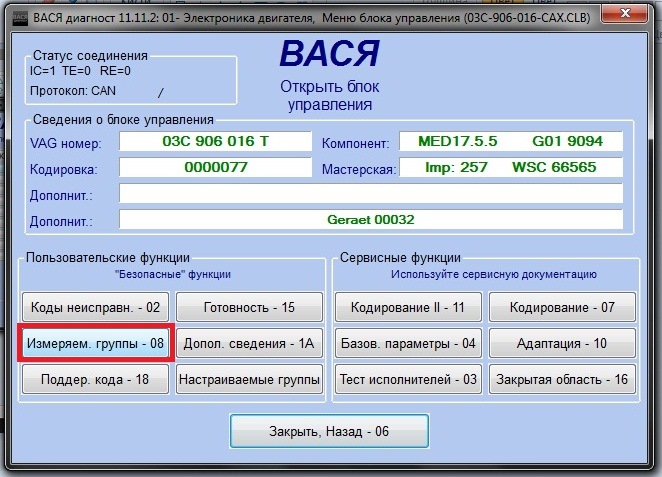
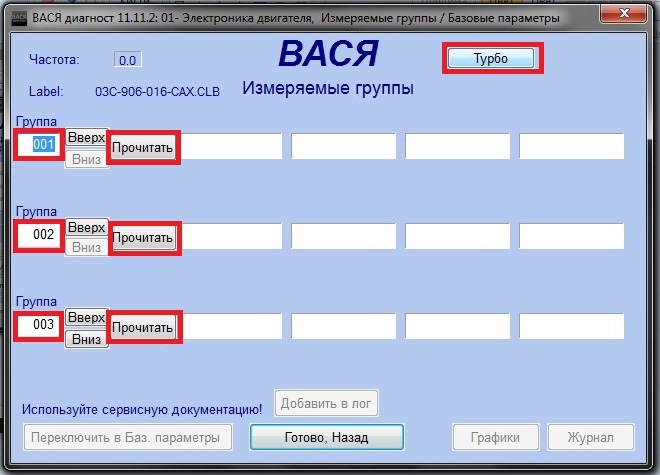
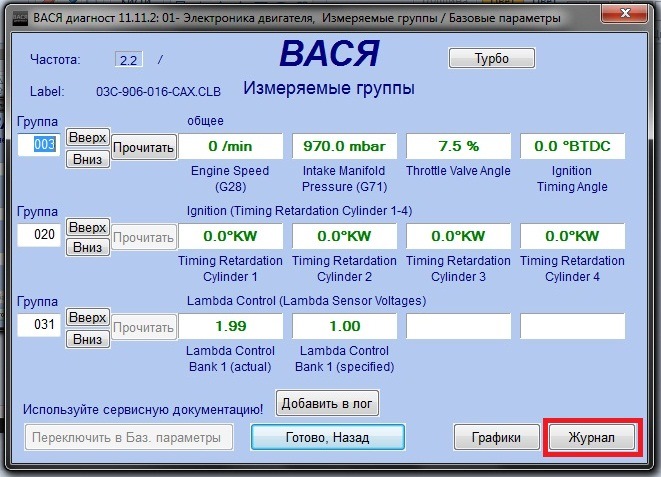
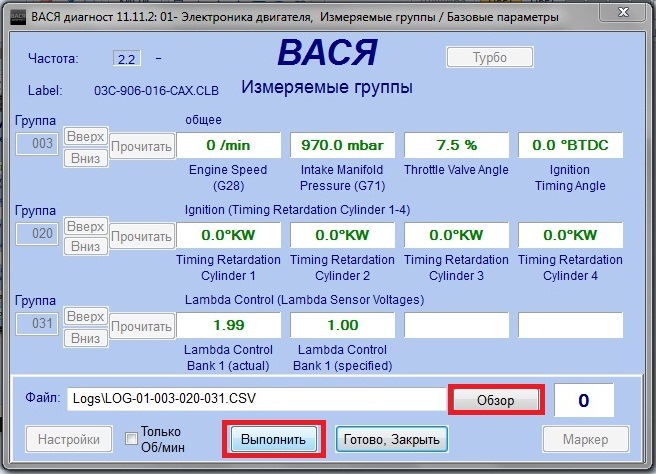
После выбора места сохранения, находим прямой участок дороги желательно не менее 800метров и на 4-ой, либо 3-ей передаче, в ручном режиме (если авмомат) начинаем разгон с 1500об до отсечки (режим газ в пол! но без КИК ДАУНА!), разумеется предварительно нажав «ВЫПОЛНИТЬ». Как только докрутили до отсечки сбрасываем газ и нажимаем «ПРЕРВАТЬ».

В НАСТРАИВАЕМЫХ ГРУППАХ всё очень похоже.




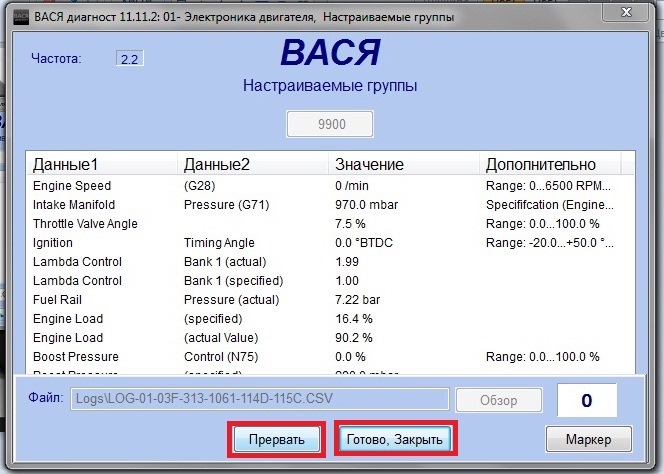
Вот такие логи в принципе мне и нужны для анализа. Если будут вопросы или замечания по посту, дайте знать, я поправлю.
ПРОДОЛЖЕНИЕ «Расшифровка логов»
Компьютерная диагностика своими руками. Как проверить неисправности адаптером Вася-диагност
15.03.2020,
Просмотров: 2103
Итак, самая частая услуга у мастеров, предоставляющих компьютерную диагностику автомобиля, это проверка неисправностей или проще говоря посмотреть почему на приборке горит «чек». Кто самостоятельно решил этим заниматься или кто просто приобрёл для себя сканер, чтобы не заморачиваться с поиском хорошего сервиса, будет полезно узнать как же благодаря программе «Вася-диагност» посмотреть ошибки. Когда вы установили программу и убедились, что ваш компьютер видит адаптер, можно приступать. Подробнее об установке программы и её настройке, я писал в отдельной статье.
Первым делом, подключаете адаптер к своему компьютеру. На корпусе адаптера есть один светодиод, который при подключении будет мигать красным светом — это значит, что у компьютера есть связь с адаптером. Теперь подключаете разъём к автомобилю, в это время светодиод должен светиться зелёным светом, что означает о связи адаптера с блоком управления автомобиля. На самом деле не имеет особого значения, к чему первее подключать: к компьютеру или автомобилю. Просто если вы сначала подключите адаптер к разъёму автомобиля, он также загорится зелёным светом, при том, что к компьютеру он не подключен. С этим разобрались. Теперь запускаете программу и включаете зажигание. В главном меню кликаете на кнопку «Настройки» и в открывшемся окне нажимаете «Тест».
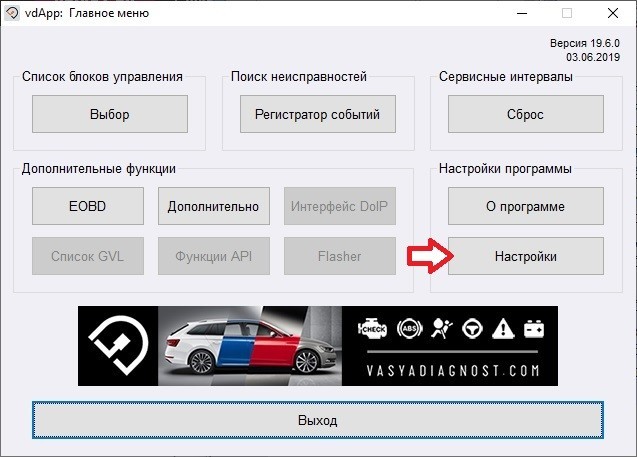
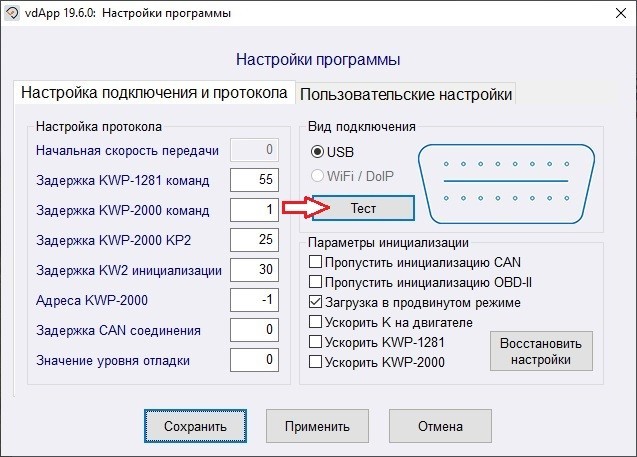
В этот момент, программа анализирует связь ЭБУ с компьютером через адаптер и в всплывающем окне выдаёт результат. Обратите внимание, чтобы напротив слов: «Статус порта», «К1» и «К2» должно быть написано «ОК», напротив «Статус», должна быть надпись «Готов». Если всё хорошо, нажимаете «Ок» и затем «Сохранить».

После этого, вас обратно закидывает в главное меню. Сейчас нас интересует кнопка «Регистратор событий», которая расположена под разделом «Поиск неисправностей» — кликаем.
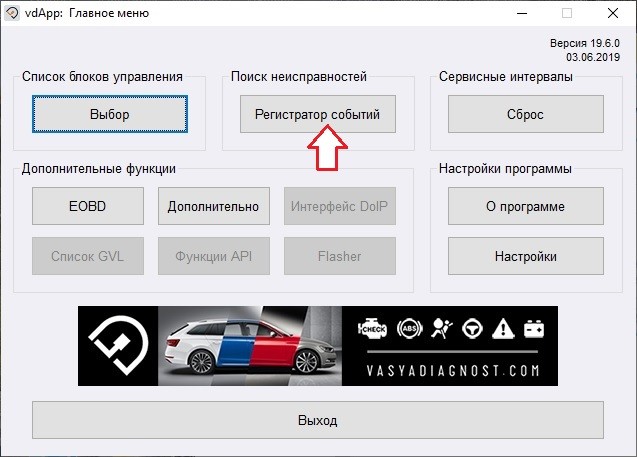
Давайте посмотрим, что у нас вообще здесь имеется. Три раздела: «Опции», «Управление» и «Результат». Подраздел «Опции» мы не трогаем. В подразделе «Управления» есть две кнопки: «Авто-определение (CAN)» и «Список оборудования», которая нам также не нужна. Остановимся на «Авто-определение (CAN)». Если у вас в автомобиле используется CAN-шина, то можете оставлять всё как есть. Если же она не используется или вы просто не знаете об этом, то кликнув на эту кнопку, появится список марок и моделей автомобилей, которые поддерживает адаптер, находите свою и кликаете по ней.
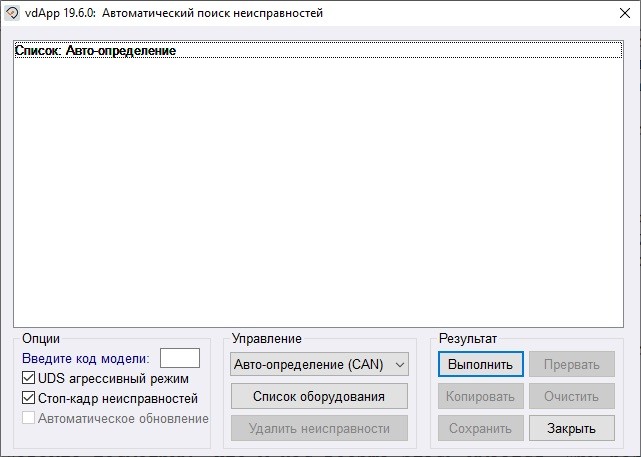
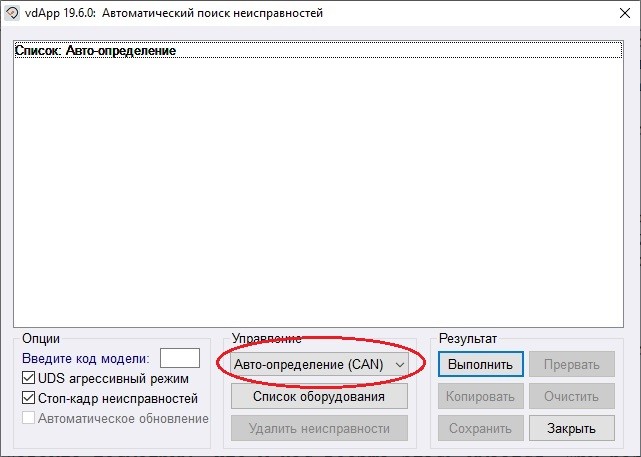
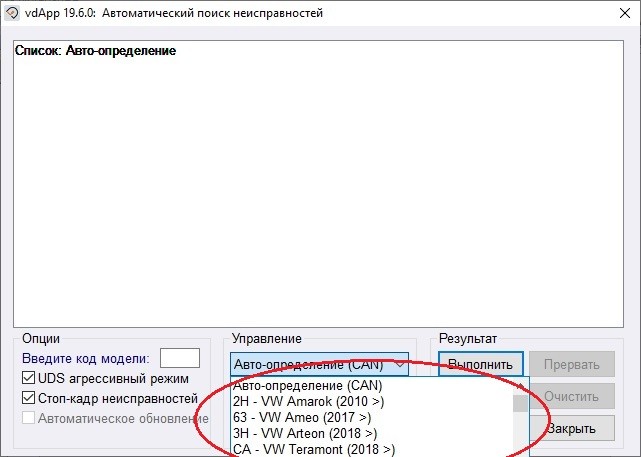
Хочу отметить, что в всплывшем списке автомобилей, обозначения слева напротив каждой марки, это 7-я и 8-я цифра VIN-кода. Это сделано для упрощения поиска.
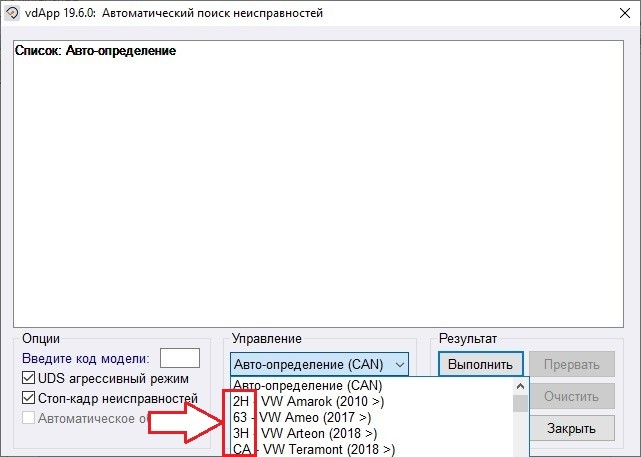
Давайте например, выберем автомобиль Skoda Fabia.
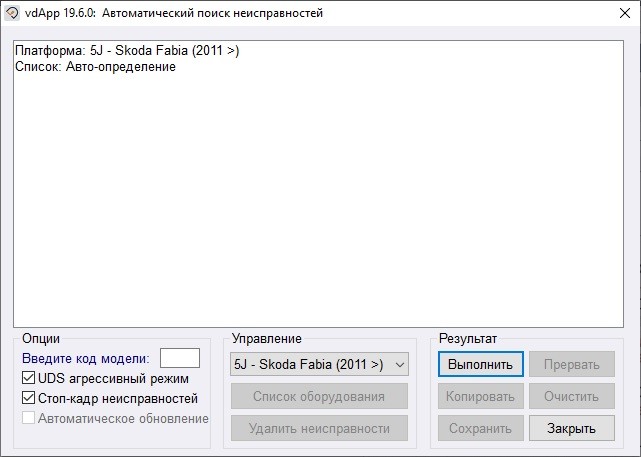
Теперь нажимаете кнопку «Выполнить» и в этот момент будут время от времени всплывать окна разных блоков управления: «Электроника двигателя», «Климат-контроль» и т.д. В этот момент вы просто ждите окончания анализа. Примерно через 3-5 минут, в пустом белом поле будет список всех блоков управления, которые есть на автомобиле и их статус. Блок управления написан чёрным цветом, значит неисправностей нет, а если он выделен красным, значит, в нём есть неисправность и рядом ещё будет указан код. В конце списка блоков, если прокрутить колёсиком, будет предоставлен подробный список с расшифровкой неисправностей.
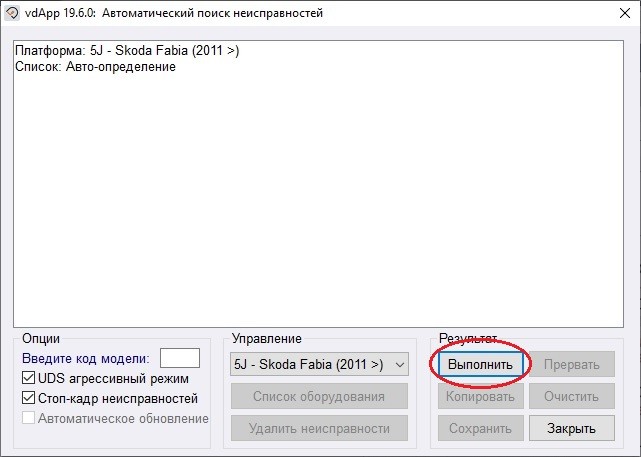
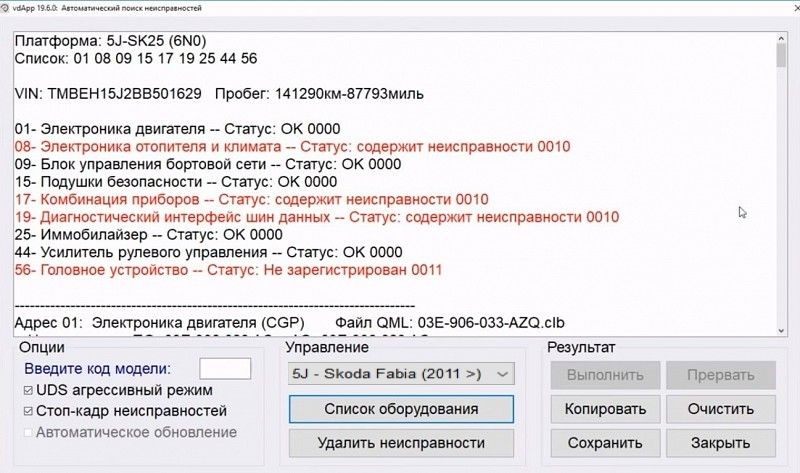
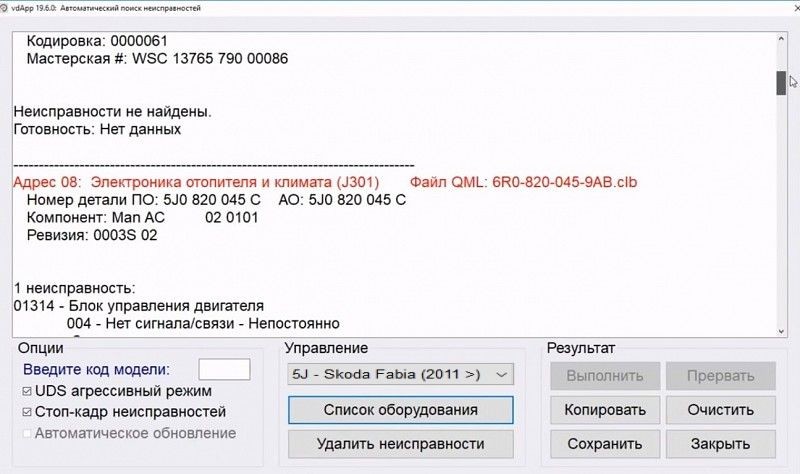
Как видите, вверху списка указаны номера всех блоков автомобиля, VIN-код и пробег в милях и километрах. Полученный отчёт вы можете скопировать или сохранить отдельным текстовым файлом у себя на компьютере. По умолчанию, файл сохраняется по пути папка ВАСЯ диагност 19.6.0/cars и носит название «Отчёт-VIN-код-протокол-пробег в км». Для этого нажмите соответствующую кнопку в разделе «Результат».
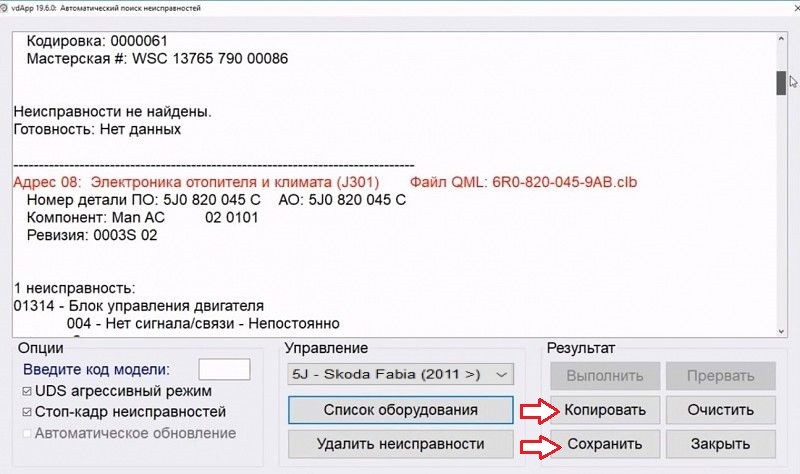
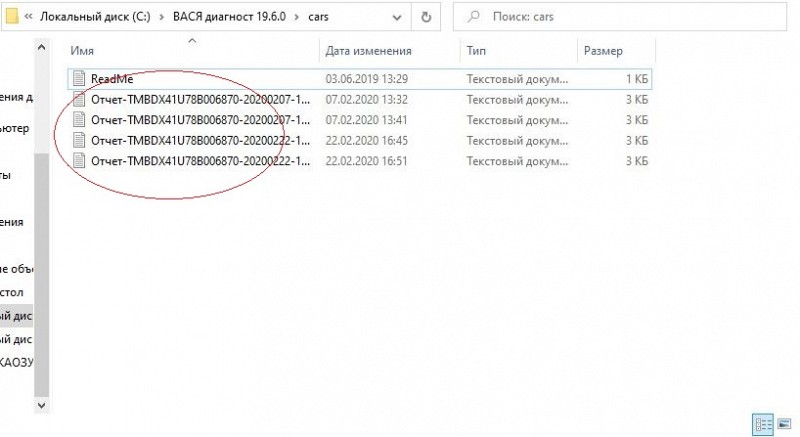
После сканирования вы можете просто выйти из данного режима нажав «Закрыть» или очистить все ошибки из ЭБУ автомобиля кнопкой «Удалить неисправности». После удаления, сразу сбрасывается на приборке «чек». Если проблема осталась, то он загорится снова через какое-то время.
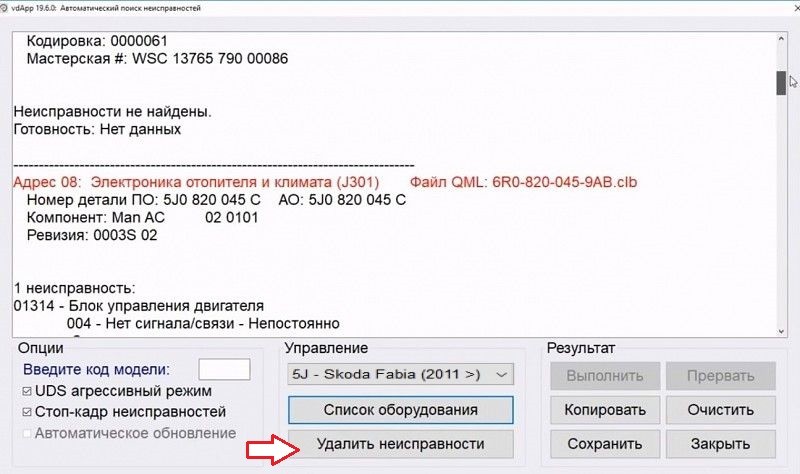
С этим сканированием закончили. Для тех, кто не знает, этот раздел предназначен для поиска неисправностей только автомобилей VAG-группы. Если через этот режим, вы к примеру захотите сделать сканирование любой другой марки, вам выдаст только ошибку. В сканере предусмотрена очень классная возможность делать поиск неисправностей на автомобилях, не принадлежащих концерну VAG, благодаря кнопки в главном меню «EOBD». Этот режим работает к сожалению не со всеми автомобилями, лично я этим режимом ещё не пользовался, а в Интернете информации о поддерживаемых авто не нашёл. В любом случае, если у автомобиля есть разъём типа OBD-II, можно попробовать с ним поработать через соответствующий режим в программе адаптера.
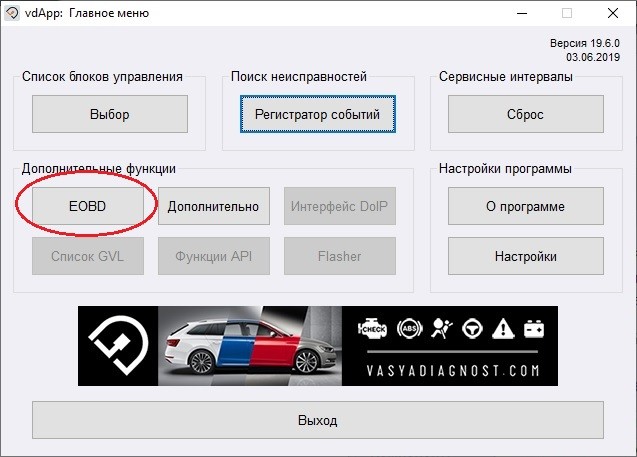
В открывшемся окне вы увидите пустое поле, где будет отображаться список блоков управления, а внизу у нас есть кнопки управления в данном режиме. Нас интересует только «Режим 1 чтение». После запуска сканирования, процесс будет, как и в обычном режиме, только по неисправностям вам будет предоставлен только код, который можно будет расшифровать, забив в Интернете. Результат вы также можете либо скопировать, либо сохранить отдельным файлом. Также есть возможность удалить все неисправности с ЭБУ, нажав соответствующую кнопку — «Режим 4 удаление неисправностей».
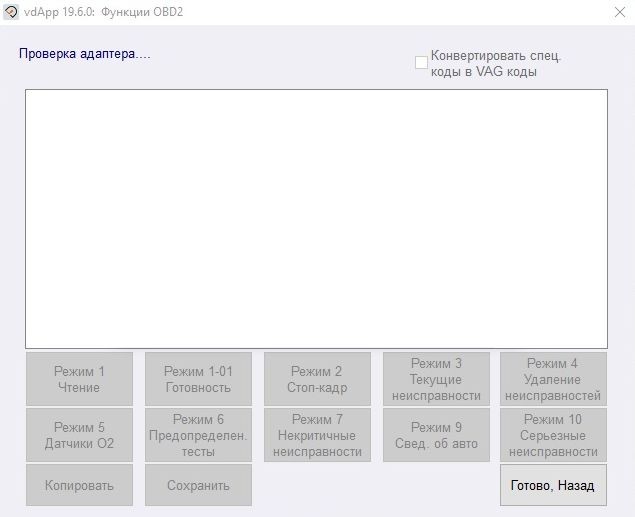
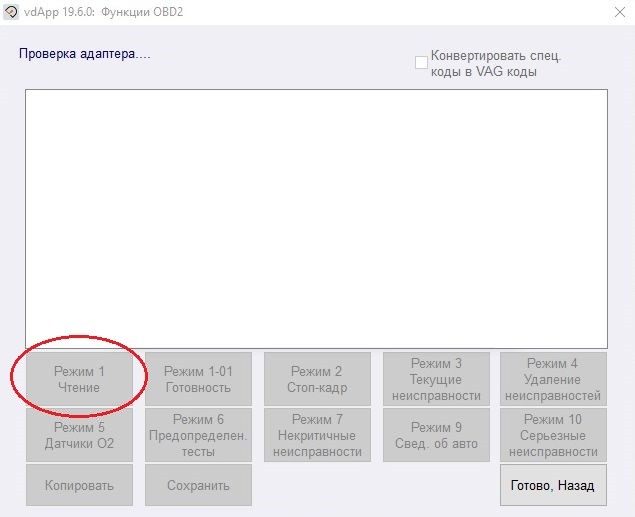
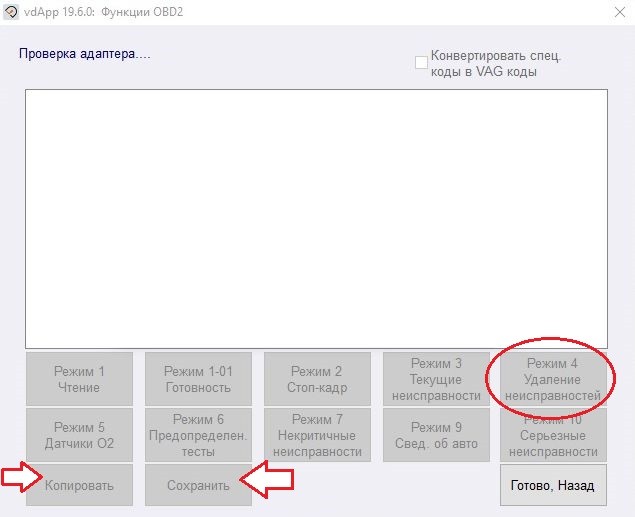
На этом всё.
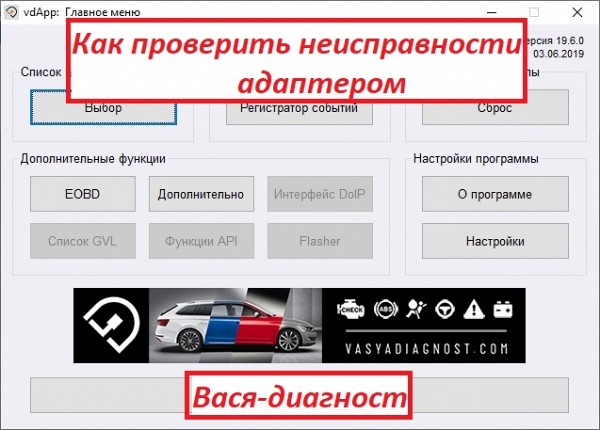

Как пользоваться Васей-диагностом ? (VCDS)

Иногда бывает необходимо произвести диагностику и чтение ошибок того или иного блока, но времени на поездки к дилеру нет.На помощь приходит шнурок ВАСЯ-ДИАГНОСТ который читает блоки VAG’а:Volkswagen, Audi,Skoda, Seat. Так же с помощью данной программы можно открыть дополнительные функции автомобиля.
Если вам необходимо посмотреть пробег воспользуйтесь этой инструкцией.
Покупка и установка диагностического оборудования
Для того чтобы начать использование нам необходим сам шнурок и лицензионное программное обеспечение,купить можно на оф.сайте,либо заказать дешевле в китае вот такой вариант. Если вы заказали шнурок с али, необходимо Скачать Вася-Диагност. Устанавливаем программу Вася-Диагност на ноутбук.
Подсоединяем шнур к компьютеру через USB, другой конец провода вставляем в диагностический разъем автомобиля, в большинстве случаев он находится слева от руля ближе к педальному узлу.

Как пользоваться программой Вася диагност?
Далее открываем программу и включаем зажигание автомобиля. В программе вы можете прочитать ошибки во всех блоках сразу или сделать это по отдельности в каждом блоке.
Для того чтобы проверить весь автомобиль на наличие ошибок нужно нажать кнопку «Поиск неисправностей» затем «Выполнить» программа начнет сканировать ошибки во всех установленных в авто блоках.


Рекомендуется после того как программа закончит диагностику, сохранить полученный результат в текстовой файл и нажать кнопку «Удалить неисправности» после этого программа удалит все ошибки и проведет диагностику заново, если после этого ошибки остались, значит нужно разбираться из-за чего они появились, это серьезные ошибки, которые возникли не случайно.
Так же у программы есть раздел «Приложения» который находится на стартовой странице программы. В этом разделе нас в первую очередь интересует функция просмотра достоверного пробега. Нажинаем кнопку «Посмотреть пробег» и сравниваем показания с приборной панелью (погрешность должна быть не более 1500 км) это не является САМОЙ точной информацией по пробегу, так как опытные спекулянты научились обманывать эти программы. Более точно пробег автомобиля можно определить по этой инструкции.
Пока это все, разбирайтесь со своим автомобилем, ошибки которые выдала программа вы можете написать ниже в комментариях, мы попробуем вам помочь с ними разобраться.
После этой статьи советуем вам изучить: Активация функций авто вася диагност ч.1 Свет
С вами был сайт AllVag.ru ,спасибо за прочтение!
Еще полезные статьи об этом автомобиле::
